Page 1

MAGYAR
Fényképezőgép használati útmutató
Az első lépések
Bemutatás
Alkotórészek útmutatója
Alapvető műveletek
Gyakori felvételi beállítások
Képkészítés a módválasztó tárcsa használatával
Különféle felvételi módok
Lejátszás és törlés
Nyomtatási és átviteli beállítások
Csatlakoztatás TV-re
Hibaelhárítás
Üzenetek
Függelék
Feltétlenül olvassa el a Biztonsági óvintézkedések részt
(162–167. oldal)
Page 2

Folyamatábra és hivatkozások
A következő útmutatók állnak rendelkezésre. Szükség szerint használja ezeket
is az alábbi folyamatábra szerint.
: Az útmutató tartalma
A csomag tartalmának ellenőrzése
A fényképezőgép előkészítése
A fényképezőgép használata
A fényképezőgép bemutatása
A fényképezőgép csatlakoztatása
más eszközökhöz
• Csatlakoztatás nyomtatóhoz
• Csatlakoztatás TV-készülékhez
• Csatlakoztatás számítógéphez
Fényképezőgép
használati útmutató
Az első lépések (7. oldal)
Fényképezőgép
használati útmutató
Bemutatás (37. oldal)
Kezdeti lépések
Közvetlen nyomtatási
útmutató
Szoftver használati
útmutató
A PDF-kézikönyvek megtekintése
A PDF-formátumú kézikönyvek megtekintéséhez az Adobe
Reader vagy az Adobe Acrobat Reader program telepítése
szükséges. Ha még nem telepítette a számítógépre, a következő
weboldalról letöltheti ezeket:
http://www.adobe.com
Page 3
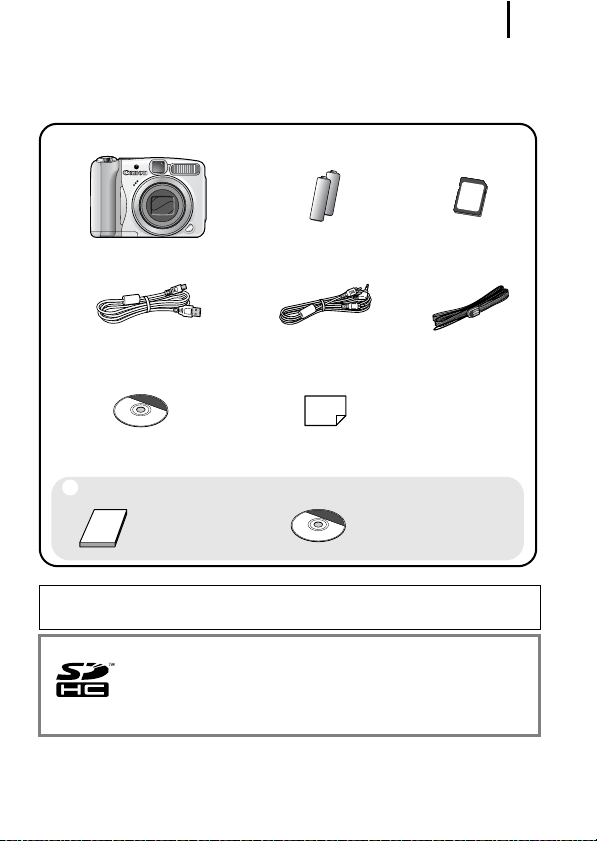
A csomag tartalmának ellenőrzése
A csomag a következő elemeket tartalmazza. Ha valamelyik hiányzik,
vegye fel a kapcsolatot a kereskedővel, akinél vásárolta a terméket.
1
a
Fényképezőgép AA méretű alkáli elem (x2) Memóriakártya
de
Interfészkábel
IFC-400PCU
bc
(16 MB)
f
Audio/videokábel
AVC-DC300
Csuklószíj
WS-200
gh
Canon Digital Camera
Solution Disk CD-ROM
Felhasználói kézikönyvek
i
• Kezdeti lépések
Előfordulhat, hogy a mellékelt memóriakártyával nem használhatók
ki teljesen a fényképezőgép képességei.
A fényképezőgéppel használhat SD memóriakártyát,
SDHC (SD High Capacity) memóriakártyát, valamint
MultiMediaCard, MMCplus és HC MMCplus kártyát.
Az útmutatóban ezeket együttesen memóriakártyának
nevezzük.
Jótállási jegy
• Canon Digital Camera
Manuals Disk CD-ROM
Page 4

2
Tar talomjegyzék
A -gal jelölt részek a fényképezőgép funkcióit és használati módjait
összefoglaló listák és táblázatok.
Kérjük, olvassa el 6
Az első lépések . . . . . . . . . . . . . . . . . . . . . . . . . . 7
Előkészítés . . . . . . . . . . . . . . . . . . . . . . . . . . . . . . . . . . . . . . . 8
Állóképek készítése ( Automatikus mód) . . . . . . . . . . . . . .14
Állóképek megtekintése . . . . . . . . . . . . . . . . . . . . . . . . . . . . 17
Videó felvétele ( Normál mód) . . . . . . . . . . . . . . . . . . . . . .18
Videó megtekintése. . . . . . . . . . . . . . . . . . . . . . . . . . . . . . . . 20
Törlés . . . . . . . . . . . . . . . . . . . . . . . . . . . . . . . . . . . . . . . . . . 21
Nyomtatás. . . . . . . . . . . . . . . . . . . . . . . . . . . . . . . . . . . . . . . 22
Képek áttöltése számítógépre. . . . . . . . . . . . . . . . . . . . . . . . 24
Rendszertérkép. . . . . . . . . . . . . . . . . . . . . . . . . . . . . . . . . . . 32
Bemutatás . . . . . . . . . . . . . . . . . . . . . . . . . . . . . . 37
Alkotórészek útmutatója 38
Jelzőfények . . . . . . . . . . . . . . . . . . . . . . . . . . . . . . . . . . . . . 41
Energiatakarékos funkció. . . . . . . . . . . . . . . . . . . . . . . . . . . 41
Alapvető műveletek 42
Menük és beállítások . . . . . . . . . . . . . . . . . . . . . . . . . . . . . . 42
Menük és alapbeállítások . . . . . . . . . . . . . . . . . . . . . . . . . . 44
Az LCD-kijelző használata. . . . . . . . . . . . . . . . . . . . . . . . . . 49
Az LCD-kijelzőn megjelenő adatok . . . . . . . . . . . . . . . . . . . 50
Az alapértelmezett értékek visszaállítása . . . . . . . . . . . . . . 55
A memóriakártya formázása . . . . . . . . . . . . . . . . . . . . . . . . 56
Gyakori felvételi beállítások 57
A rögzített képpontok száma és a tömörítés módosítása
(állóképek) . . . . . . . . . . . . . . . . . . . . . . . . . . . . . . . . . . . . 57
Felvétel készítése optikai zoom használatával . . . . 59
A digitális zoom/digitális telekonverter használata. . . . . . . . 60
Page 5
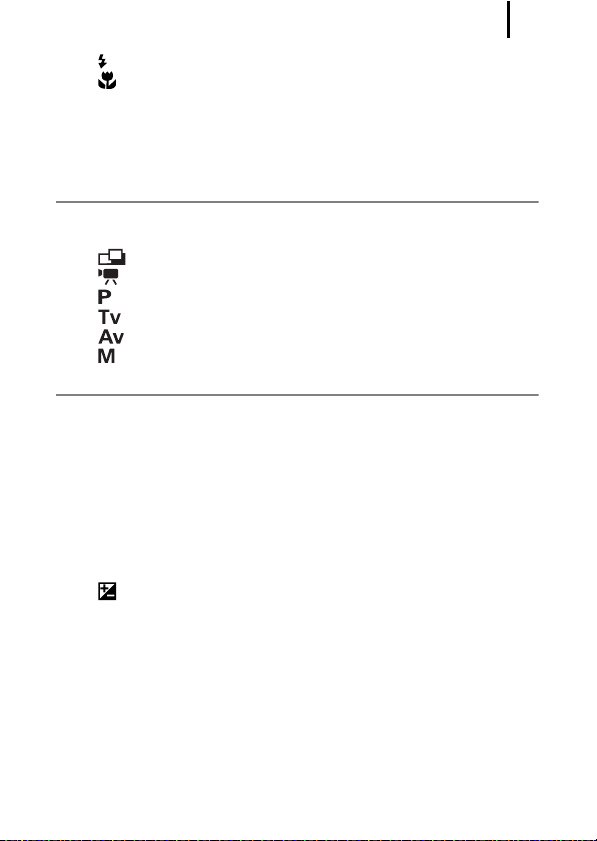
3
A vaku használata. . . . . . . . . . . . . . . . . . . . . . . . . . . . . . 64
Közeli felvétel készítése (Makró) . . . . . . . . . . . . . . . . . 65
Az önkioldó használata . . . . . . . . . . . . . . . . . . . . . . . . . . . . 66
A képstabilizáló funkció beállítása . . . . . . . . . . . . . . . . . . . . 68
Levelezőlap mód beállítása . . . . . . . . . . . . . . . . . . . . . . . . . 70
A dátum beágyazása a képadatokba . . . . . . . . . . . . . . . . . 71
Képkészítés a módválasztó tárcsa használatával 73
Módválasztó tárcsa . . . . . . . . . . . . . . . . . . . . . . . . . . . . . . . 73
Felvételi üzemmódok különleges témákhoz . . . . . . . . . . . . 74
Panorámaképek készítése (Panoráma funkc.) . . . . . . 77
Videó felvétele. . . . . . . . . . . . . . . . . . . . . . . . . . . . . . . . 79
Programautomatika. . . . . . . . . . . . . . . . . . . . . . . . . . . . . 82
A záridő beállítása . . . . . . . . . . . . . . . . . . . . . . . . . . . . 83
A rekesznyílás beállítása . . . . . . . . . . . . . . . . . . . . . . . 85
A zársebesség és a rekesznyílás manuális beállítása . . 86
Különféle felvételi módok 87
Sorozatfelvétel . . . . . . . . . . . . . . . . . . . . . . . . . . . . . . . . . . . 87
A vörösszemhatás csökkentésének beállítása . . . . . . . . . . 88
Hosszú szinkronizálás funkció beállítása . . . . . . . . . . . . . . 89
AF keret mód kiválasztása. . . . . . . . . . . . . . . . . . . . . . . . . . 90
Nehezen élesre állítható téma felvétele (élesség rögzítése,
AF rögzítés, kézi élesség, biztonsági fókusz) . . . . . . . . . . . . . . . 94
Expozícióbeállítás rögzítése (AE rögzítés) . . . . . . . . . . . . . 98
Vakuexpozíció-beállítás rögzítése (FE rögzítés) . . . . . . . . . 99
Az ISO érzékenység beállítása . . . . . . . . . . . . . . . . . . . . . 100
Az expozíció-kompenzáció beállítása . . . . . . . . . . . . . 101
Váltás a fénymérési módok között. . . . . . . . . . . . . . . . . . . 102
A színek (fehéregyensúly) beállítása. . . . . . . . . . . . . . . . . 104
Felvétel készítése Saját színbeállítás üzemmódban . . . . . 107
Váltás a vakubeállítások között . . . . . . . . . . . . . . . . . . . . . 109
Vakukompenzációs beállítások megadása . . . . . . . . . . . . 110
Vaku fényerő beállítása . . . . . . . . . . . . . . . . . . . . . . . . . . . 111
A vakuvillanás időzítésének beállítása . . . . . . . . . . . . . . . 112
Az expozíció beállítása a beépített vakuval készített
felvételekhez (biztonsági vakuexpozíció). . . . . . . . . . . . 113
Page 6

4
Beállítások hozzárendelése a Nyomtatás/megosztás
gombhoz . . . . . . . . . . . . . . . . . . . . . . . . . . . . . . . . . . . . 114
Az automatikus forgatás funkció beállítása . . . . . . . . . . . . 115
A kijelző segédvonalainak beállítása . . . . . . . . . . . . . . . . . 117
Kép rendeltetési helyének létrehozása (Mappa) . . . . . . . . 118
A fájlszámozás beállítása . . . . . . . . . . . . . . . . . . . . . . . . . 120
Lejátszás és törlés 122
A képek nagyítása . . . . . . . . . . . . . . . . . . . . . . . . . . . . 122
Kilencképes megjelenítés (indexképlejátszás) . . . . . . 123
Ugrás képekre . . . . . . . . . . . . . . . . . . . . . . . . . . . . . . . 124
Videó megtekintése (A videovezérlőpult használata) . . . . 125
Képek elforgatása a kijelzőn . . . . . . . . . . . . . . . . . . . . . . . 127
Lejátszás átmenet-effektusokkal . . . . . . . . . . . . . . . . . . . . 128
Automatikus lejátszás (Autom.lejátszás) . . . . . . . . . . . . . . 129
A vörösszem-korrekció funkció . . . . . . . . . . . . . . . . . . . . . 130
Képek átméretezése . . . . . . . . . . . . . . . . . . . . . . . . . . . . . 134
Hangjegyzet csatolása képekhez . . . . . . . . . . . . . . . . . . . 136
A képek védelme . . . . . . . . . . . . . . . . . . . . . . . . . . . . . . . . 137
Az összes kép törlése . . . . . . . . . . . . . . . . . . . . . . . . . . . . 138
Nyomtatási és átviteli beállítások 139
DPOF nyomtatási beállítások megadása. . . . . . . . . . . . . . 139
DPOF átviteli beállítások megadása . . . . . . . . . . . . . . . . . 144
Csatlakoztatás TV-re 146
Felvétel/Lejátszás TV-készülékkel. . . . . . . . . . . . . . . . . . . 146
Hibaelhárítás 147
Üzenetek 158
Függelék 162
Biztonsági óvintézkedések. . . . . . . . . . . . . . . . . . . . . . . . . 162
A hibás működés megelőzése . . . . . . . . . . . . . . . . . . . . . . 167
Az elemek (akkumulátorok) kezelése . . . . . . . . . . . . . . . . 168
A memóriakártya kezelése. . . . . . . . . . . . . . . . . . . . . . . . . 170
A külön megvásárolható tápforráskészletek használata . . 172
A külön megvásárolható objektívek használata. . . . . . . . . 175
Page 7

Külön megvásárolható külső vaku használata. . . . . . . . . . 180
A dátum háttérelemének cseréje . . . . . . . . . . . . . . . . . . . . 182
A fényképezőgép ápolása és karbantartása . . . . . . . . . . . 184
Műszaki adatok . . . . . . . . . . . . . . . . . . . . . . . . . . . . . . . . . 185
Tárgymutató 196
Az egyes felvételi üzemmódokban elérhető funkciók 200
Az útmutatóban használt jelölések
Módkapcsoló helyzete:
Felvétel ( )/Lejátszás ( )
Használható felvételi üzemmódok
A következő üzemmódok
nem elérhetők
A következő üzemmódok elérhetők
Ez a jel azokat a témaköröket jelöli, amelyek
befolyásolhatják a fényképezőgép működését.
Ez a jel olyan további témaköröket jelöl, amelyek
kiegészítik az alapvető üzemeltetési eljárásokat.
5
Az útmutató leírása a fényképezőgép vásárlásának időpontjában
érvényes alapbeállításokra épül.
Page 8

6
Kérjük, olvassa el
Próbafelvételek
Mielőtt fontos képeket készítene, kifejezetten javasoljuk, hogy készítsen több
próbafelvételt: így meggyőződhet a fényképezőgép helyes működéséről és
működtetéséről.
Ügyeljen arra, hogy a Canon Inc., annak leányvállalatai, partnerei és viszonteladói
semmilyen felelősséget sem vállalnak a fényképezőgép vagy bármely tartozék
(beleértve a memóriakártyát is) olyan hibájáért, amely a kép nem megfelelő,
illetve nem megfelelő formában történő rögzítését okozza.
Figyelmeztetés a szerzői jogok megsértésének
elkerülésére
Ügyeljen arra, hogy a Canon digitális fényképezőgépek személyes használatra
készültek, és sohasem használhatók olyan módon, hogy az nemzetközi vagy
helyi, a szerzői jogokra vonatkozó törvényeket vagy előírásokat sértsen. Vegye
figyelembe, hogy bizonyos esetekben az előadásokról, kiállításokról vagy
kereskedelmi termékekről fényképezőgéppel vagy más eszközzel készített
képek még abban az esetben is szerzői vagy egyéb jogokat sérthetnek,
ha a képek személyes használatra készültek.
A garancia korlátozása
A fényképezőgépre vonatkozó garanciáról a mellékelt Canon European Warranty
System (EWS, Európai Garancia Rendszer) című kiadványban olvashat.
A Canon-ügyfélszolgálat elérhetőségéről a European Warranty System
(EWS, Európai Garancia Rendszer) című kiadványban tájékozódhat.
A fényképezőgép vázának hőmérséklete
Ha a fényképezőgépet hosszabb ideig használja, annak váza felmelegedhet.
Az ilyen esetekben készüljön fel erre, és legyen óvatos.
Az LCD-kijelzőről
Az LCD-kijelző nagy pontosságú csúcstechnológiával készült. A képpontok
99,99%-nál nagyobb része előírás szerint működik. Időnként előfordulhat, hogy
a képpontok kevesebb mint 0,01%-a hibásan fekete vagy vörös színnel jelenik
meg. Ez nincs hatással a rögzített képre, és nem utal működési hibára.
Videorendszer
Mielőtt a fényképezőgépet televízióhoz csatlakoztatná, állítsa be a fényképezőgépen
a megfelelő videorendszert.
A nyelv beállítása
A nyelvbeállítás módosításával kapcsolatban olvassa el a következő részt:
A kijelző nyelvének beállítása (13. oldal).
Page 9

Az első lépések
Előkészítés
Állóképek készítése
Állóképek megtekintése
Videó felvétele
Videó megtekintése
Törlés
Nyomtatás
Képek áttöltése számítógépre
Rendszertérkép
Page 10

Előkészítés
8
Előkészítés
A csuklószíj befűzése
Az első lépések
A fényképezőgép leejtésének megelőzése érdekében javasolt
a csuklószíj használata.
Az elemek (akkumulátorok) behelyezése
1. Csúsztassa az akkumulátorfedél zárát a nyíl irányába
(a), majd tartsa is ott, miközben az egész fedelet a nyíl
irányába mozdítja el (b), és a fedelet a nyíl (c)
irányába felnyitja.
Akkumulátor fedélzára
b
c
a
Page 11

Előkészítés
2. Helyezzen be két elemet.
Pozitív pólus (+) Negatív pólus (–)
3. Csukja le a fedelet (a), csúsztatás közben nyomja
lefelé, amíg (b) kattanó hangot nem hall.
a
9
Az első lépések
b
Page 12
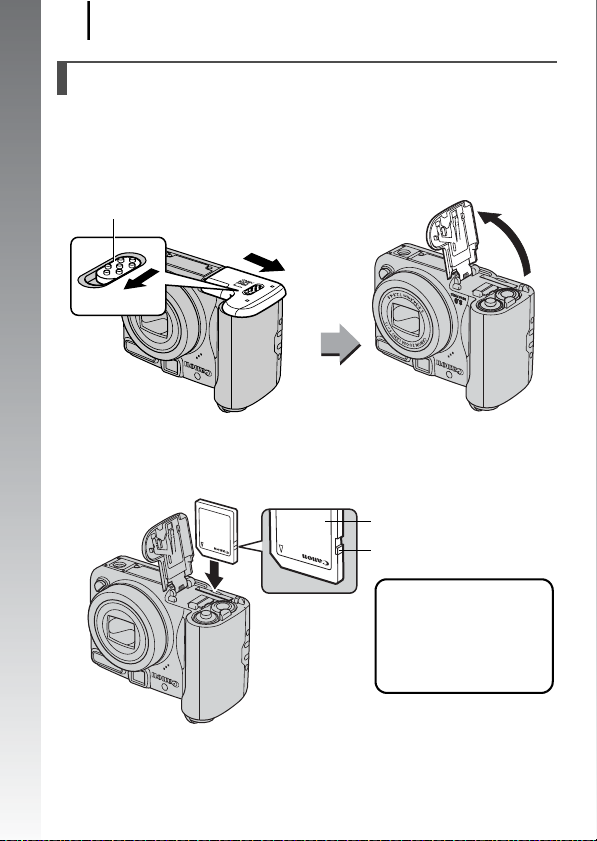
Előkészítés
10
A memóriakártya behelyezése
1. Csúsztassa az akkumulátorfedél zárát a nyíl irányába
(a), majd tartsa is ott, miközben az egész fedelet
a nyíl irányába mozdítja el (b), és a fedelet a nyíl (c)
irányába felnyitja.
Az első lépések
Akkumulátor fedélzára
b
a
2.
Helyezze be a memóriakártyát, amíg helyére nem kattan.
Elülső oldal
Írásvédelmi kapcsoló
(Csak SD memóriakártyák)
•Győződjön meg róla, hogy
az irásvédelmi kapcsoló
ki van kapcsolva (csak
SD memóriakártyákon).
•Győződjön meg a kártya
behelyezési irányának
helyességéről.
c
Page 13

Előkészítés
3. Csukja le a fedelet (a), csúsztatás közben nyomja
lefelé, amíg (b) kattanó hangot nem hall.
a
b
A behelyezés előtt ügyeljen a memóriakártya helyes irányára.
A kártyát fordítva behelyezve lehetséges, hogy a fényképezőgép
nem ismeri fel a kártyát vagy meghibásodik.
A memóriakártya eltávolítása
• Az ujjával nyomja meg a memóriakártyát, míg kattanás után ki nem
old, majd vegye ki.
11
Az első lépések
Page 14

Előkészítés
12
A dátum és az idő beállítása
A fényképezőgép első bekapcsolásakor a dátumot és az időt beállító
menü jelenik meg. Az alábbi útmutatás és a 3–4. lépés segítségével
állítsa be a dátumot és az időt.
ON/OFF gomb
Az első lépések
/ / / gombok
gomb
gomb
1. Nyomja meg az ON/OFF gombot.
2. Válassza a [Dátum/idő] elemet.
1. Nyomja meg a gombot.
2. A vagy a gombbal válassza
ki a [ Beállít)] menüt.
3. A vagy a gombbal válassza
ki a [Dátum/idő] beállítást.
4. Nyomja meg a gombot.
3. Válassza ki az évet, a hónapot, majd a napot, és végül
határozza meg a dátumformátumot.
1. A vagy a gombbal válasszon
kategóriát.
2. Az értéket a vagy a gombbal
állíthatja be.
4. Nyomja meg a gombot.
5. Nyomja meg a gombot.
Page 15

Előkészítés
A beállított dátum felülírható a képekre (71. oldal).
A kijelző nyelvének beállítása
Az LCD-kijelzőn megjelenő üzenetek és menüelemek nyelve
megváltoztatható.
Módkapcsoló
gomb
gomb
13
Az első lépések
///
gombok
1. Állítsa a módkapcsolót (lejátszás) állásba.
2. Tartsa lenyomva a gombot, és nyomja meg
a gombot.
3. A , , vagy a gombbal válassza ki a kívánt
nyelvet.
4. Nyomja meg a gombot.
Page 16

Állóképek készítése
14
Állóképek készítése
ON/OFF gomb
( Automatikus mód)
Az első lépések
Módválasztó tárcsa
Módkapcsoló
1. Nyomja meg az ON/OFF gombot.
• Az indítóhang hallható, és az LCD-kijelzőn az indító kép jelenik meg.
• Az ON/OFF gomb újbóli megnyomása kikapcsolja a tápellátást.
2. Válassza ki a felvételi üzemmódot.
1. Állítsa a módkapcsolót
(felvétel) állásba.
2. Állítsa a módválasztó tárcsát
(automatikus) beállításra.
Zárkioldó gomb
Jelzőfények
gomb
3. Irányítsa a fényképezőgépet a kívánt témára.
Page 17

Állóképek készítése
4. A fókusz beállításához nyomja le kissé (félig)
a zárkioldó gombot.
• Fókuszálás közben a fényképezőgép
kétszer hangjelzést ad, a jelzőfény
zölden kezd el világítani (a vaku
működésekor narancssárgára vált).
A felvétel előkészítése
befejeződött: zölden világít
• A fókuszálási pontban az AF keret
zölden jelenik meg az LCD-kijelzőn.
AF keret
5. Anélkül, hogy bármit is módosítana, a felvétel
készítéséhez nyomja le teljesen a zárkioldó gombot.
• Egy alkalommal expozíciós hang
hallható, és a gép rögzíti a képet.
•A jelzőfény zölden villog, a fájlt
a fényképezőgép elmenti
a memóriakártyára.
Felvétel: zölden villog
15
Az első lépések
Némítás beállítása
A fényképezőgép bekapcsolása közben a
tartva a némítás beállítása [Be] értékre változik, ezáltal a figyelmeztető
hangok kivételével az összes hang elnémul. A beállítás a [Némítás]
lehetőséggel módosítható a [ (Beállít)] menüben (46. oldal).
DISP.
gombot nyomva
Page 18

Állóképek készítése
16
A kép ellenőrzése közvetlenül
a felvétel után (Felv. ellenőrzés)
A képek a készítést követően kb. 2 másodpercig még láthatóak
az LCD-kijelzőn.
Az első lépések
A kép elkészítését követően a következőkkel tovább is megjeleníttetheti
a képet a kijelzőn.
Tartsa teljesen lenyomva a zárkioldó gombot.
A kép megjelenítése közben nyomja meg
a gombot.
Győződjön meg róla, hogy a működést hang kíséri.
A zárkioldó gombot megnyomva még a kép megjelenítése közben
is készíthető felvétel.
Zárkioldó gomb
gomb
Page 19

Állóképek megtekintése
Állóképek megtekintése
Módkapcsoló
/ gombok
1. Állítsa a módkapcsolót (lejátszás) állásba.
• A legutóbb rögzített kép jelenik meg.
2. A vagy a gombbal jelenítse meg a kívánt képet.
• A gombbal az előző, míg a
gombbal a következő képet
jelenítheti meg.
• Ha a gombot nyomva tartja a képek
gyorsabban váltanak ugyan, de
életlenebbek lesznek.
17
Az első lépések
Ha viszzanézett képeket, az utoljára megtekintett kép jelenik
meg (lejátszás folytatása). Ha memóriakártyát cserélt,
vagy a memóriakártya képeit számítógépen szerkesztette,
a memóriakártya legújabb képe jelenik meg.
Page 20

18
Videó felvétele
Videó felvétele
Az első lépések
Módválasztó tárcsa
Módkapcsoló
ON/OFF gomb
( Normál mód)
1. Nyomja meg az ON/OFF gombot.
2. Válassza ki a felvételi
üzemmódot.
1. Állítsa a módkapcsolót
(felvétel) állásba.
2. Állítsa a módválasztó tárcsát
(
videó
) beállításra.
•Győződjön meg róla, hogy
a fényképezőgép (normál)
beállítással működik.
3. Irányítsa a fényképezőgépet a kívánt témára.
Felvétel közben ne érjen hozzá
a mikrofonhoz.
A zárkioldó gomb kivételével ne nyomjon
meg más gombot. A gombnyomást kísérő
hang rákerül a felvételre.
Zárkioldó gomb
Mikrofon
Page 21
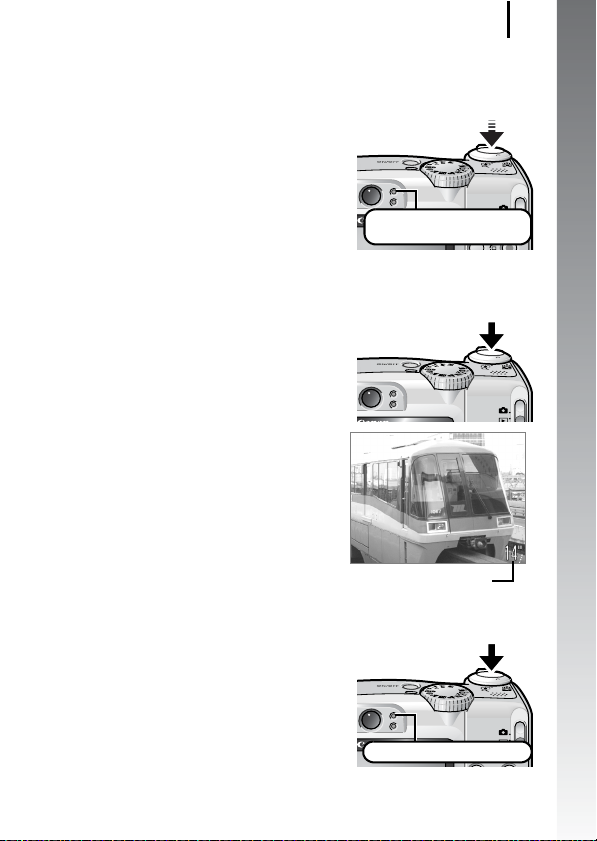
Videó felvétele
4. A fókusz beállításához nyomja le kissé (félig)
a zárkioldó gombot.
• A fényképezőgép fókuszálása közben
kétszer hangjelzés hallható,
ajelzőfény zölden világít.
• A gombot félig lenyomva
a fényképezőgép automatikusan
beállítja az expozíció, a fókusz
és a fehéregyensúly értékét.
A felvétel előkészítése
befejeződött: zölden világít
5. Anélkül, hogy bármit is módosítana, a felvétel
készítéséhez nyomja le teljesen a zárkioldó gombot.
• Kezdetét veszi a felvétel.
• Felvétel közben az eltelt idő és
a[Rec.] üzenet jelenik meg
az LCD-kijelzőn.
19
Az első lépések
6. A felvétel leállításához nyomja
le teljesen a zárkioldó gombot.
•A jelzőfény zölden villog, az adatokat
a rendszer a memóriakártyán rögzíti.
• A felvétel a lehetséges időtartam
leteltekor, a beépített memória vagy
a memóriakártya megteltekor
automatikusan leáll.
Eltelt idő
Felvétel: zölden villog
Page 22

Videó megtekintése
20
Videó megtekintése
Az első lépések
Módkapcsoló
/ / / gombok
1. Állítsa a módkapcsolót (lejátszás) állásba.
2. A vagy a gombbal jelenítse meg a videót,
majd nyomja meg a gombot.
• A ikonnal jelölt képek videók.
3.
A vagy a gombbal válassza ki
a (lejátszás) elemet, majd nyomja meg a gombot.
• Megkezdődik a videó lejátszása.
• Ha a lejátszás közben megnyomja
a FUNC./SET gombot, a lejátszást
szüneteltetheti, és újra is indíthatja.
• A lejátszás hangerejét a és a
gombbal módosíthatja.
gomb
Page 23

Törlés
Törlés
gomb
Módkapcsoló
gomb
/ gombok
1. Állítsa a módkapcsolót (lejátszás) állásba.
2. A vagy a gombbal válassza ki a törölni kívánt
képet, majd nyomja meg a gombot.
3. Ellenőrizze a [Törlés] kijelölését, és nyomja meg
a gombot.
• A törlés helyett a kilépéshez válassza
a [Mégse] beállítást.
21
Az első lépések
Vegye figyelembe, hogy a törölt képek nem állíthatók vissza.
Kellő körültekintéssel járjon el a képek törlésénél.
Page 24

Nyomtatás
22
Nyomtatás
ON/OFF gomb
Az első lépések
1.
Módkapcsoló
/ gombok
Csatlakoztassa a fényképezőgépet közvetlen nyomtatásra
alkalmas nyomtatóhoz*1.
• Nyissa fel a fényképezőgép csatlakozójának fedelét,
majd illessze bele teljesen az interfészkábelt az aljzatba.
• A csatlakozással kapcsolatban tekintse meg a nyomtató
felhasználói kézikönyvét.
Fényképezőgép
*1 Mivel a fényképezőgép szabványos protokollt (PictBridge) használ, a Canon gyártmányú
nyomtatók mellett a PictBridge protokollnak megfelelő egyéb nyomtatók is használhatók.
*2 A CP-10/CP-100/CP-200/CP-300 nyomtatók is használhatók.
Interfészkábel
Canon nyomtatók
SELPHY sorozatú Compact
Photo Printer nyomtatók*
Inkjet nyomtatók
gomb
2
Page 25

Nyomtatás
23
2. Kapcsolja be a nyomtatót.
3. Állítsa a fényképezőgép módkapcsolóját (lejátszás)
állásba, majd nyomja meg az ON/OFF gombot.
• A gomb kéken világít.
• Ha a csatlakozás rendben van, ,
vagy ikon jelenik meg az
LCD-kijelzőn (a megjelenő ikonok
a csatlakoztatott nyomtatótól
függően eltérőek).
• a videóknál megjelenő ikon.
4. A vagy a gombbal válassza ki a nyomtatni kívánt
képet, majd nyomja meg a gombot.
• A gomb kéken villog, és megkezdődik a nyomtatás.
A nyomtatás végeztével kapcsolja ki a fényképezőgépet, majd húzza
ki az interfészkábelt.
Az első lépések
Page 26

Képek áttöltése számítógépre
24
Képek áttöltése számítógépre
Szükséges elemek
• fényképezőgép és számítógép,
• a fényképezőgéphez kapott Canon Digital Camera Solution Disk CD-ROM,
• a fényképezőgéphez kapott interfészkábel.
Az első lépések
Rendszerkövetelmények
A szoftvert a következő követelményeknek eleget tevő számítógépre telepítse.
Windows
Operációs rendszer Windows Vista
Számítógép típusa A fenti operációs rendszerek valamelyikével működő
Processzor Windows Vista: Pentium 1,3 GHz-es vagy
Memória Windows Vista: 512 MB vagy több
Illesztő USB
Merevlemez szabad
területe
Megjelenítés 1024 x 768 képpont/High Color (16 bites) vagy jobb
Macintosh
Operációs rendszer
Számítógép típusa A fenti operációs rendszerek valamelyikével működő
Processzor PowerPC G3/G4/G5 vagy Intel processzor
Memória 256 MB vagy több
Illesztő USB
Merevlemez
szabad területe
Megjelenítés 1024 x 768 képpont/32 000 szín vagy jobb
Windows XP Service Pack 2
Windows 2000 Service Pack 4
számítógép beépített USB-porttal.
Windows XP/Windows 2000: Pentium 500 MHz vagy nagyobb
Windows XP/Windows 2000: 256 MB vagy több
• Canon Utilities
- ZoomBrowser EX 200 MB vagy több
- PhotoStitch 40 MB vagy több
• Canon Camera TWAIN illesztőprogram 25 MB vagy több
Mac OS X (v10.3–v10.4)
számítógép beépített USB-porttal.
• Canon Utilities
- ImageBrowser 300 MB vagy több
- PhotoStitch 50 MB vagy több
nagyobb teljesítményű
teljesítményű
Page 27

Képek áttöltése számítógépre
Képek áttöltésének előkészítése
Ügyeljen arra, hogy a fényképezőgép és a számítógép
csatlakoztatása előtt telepítse a szoftvert.
1. A szoftver telepítése.
Windows
1. Helyezze be a Canon Digital Camera Solution Disk CD-ROM
lemezt a számítógép CD-meghajtójába.
2. Kattintson az [Easy Installation/
Egyszerű telepítés] elemre.
A telepítés folytatásához kövesse
a képernyőn megjelenő
utasításokat.
3. A telepítés befejeződésekor
kattintson a [Restart/Újraindítás]
vagy a [Finish/Befejezés] elemre.
A telepítés befejezésekor a [Restart/
Újraindítás] vagy a [Finish/Befejezés]
elem jelenik meg. Kattintson
amegjelenő gombra.
4. Amikor a szokásos asztal
megjelenik, vegye ki a CD-lemezt
a meghajtóból.
25
Az első lépések
Macintosh
Kattintson duplán a ikonra a CD
ablakában. A telepítő megjelenő
paneljén kattintson az [Install/
Telepítés] gombra. Kövesse
a képernyőn megjelenő
utasításokat.
Page 28

Képek áttöltése számítógépre
26
2. A fényképezőgép csatlakoztatása számítógéphez.
1. Csatlakoztassa a tartozék interfészkábelt a számítógép
USB-portjához és a fényképezőgép DIGITAL csatlakozójához.
•
Nyissa fel a fényképezőgép csatlakozójának fedelét, majd illessze
Az első lépések
bele teljesen az interfészkábelt az aljzatba.
USB-port
Interfészkábel
DIGITAL csatlakozó
Interfészkábel
3. Felkészülés képek számítógépre való áttöltésére.
1. Állítsa a fényképezőgép módkapcsolóját (lejátszás)
állásba, majd nyomja meg az ON/OFF gombot.
ON/OFF gomb
Az interfészkábelt mindig a csatlakozónál fogva húzza
ki a fényképezőgép DIGITAL csatlakozójából.
Ha a [Digital Signature Not Found/Digitális aláírás nem
található] ablak jelenik meg, kattintson a [Yes/Igen] gombra.
Az USB-illesztőprogram automatikusan befejezi a telepítést,
amikor csatlakoztatja a fényképezőgépet, és megnyitja
a kapcsolatot.
Page 29

Képek áttöltése számítógépre
Windows
Válassza a [Canon CameraWindow]
elemet, majd kattintson az [OK] gombra.
Ha az Események párbeszédpanel nem jelenik meg, kattintson
a [Start] menü [All Programs/Minden program] vagy [Programs/
Programok] elemére, majd a [Canon Utilities], [CameraWindow],
[CameraWindow] és a [CameraWindow] lehetőségre.
A CameraWindow ablak
jelenik meg.
Ezzel befejezte a képek letöltéséhez szükséges előkészületeket.
Folytassa a Képek áttöltése a fényképezőgép segítségével
(közvetlen átvitel) című résszel (29. oldal) (kivéve Windows 2000
rendszer).
27
Az első lépések
Windows 2000 rendszerben a képeket a számítógéppel töltheti
le. A részletes ismertetést a Szoftver használati útmutató
tartalmazza.
Page 30

Képek áttöltése számítógépre
28
Macintosh
A fényképezőgép és a számítógép közötti kapcsolat létrehozása
után a CameraWindow párbeszédpanel jelenik meg. Ha
a párbeszédpanel nem látható, kattintson a [CameraWindow]
ikonra a dokkolóban (a képernyő alján megjelenő sávon).
Az első lépések
Ezzel befejezte a képek letöltéséhez szükséges előkészületeket.
Folytassa a Képek áttöltése a fényképezőgép segítségével
(közvetlen átvitel) című résszel (29. oldal).
A Szoftver használati útmutatóban útmutatást talál a képek
számítógéppel való áttöltésével kapcsolatban.
Page 31

Képek áttöltése számítógépre
Képek áttöltése a fényképezőgép
segítségével (közvetlen átvitel)
Szoftver telepítése, mielőtt a Közvetlen átvitel funkcióval első
alkalommal töltene le képeket (25. oldal).
Ezt az eljárást a képek fényképezőgéppel való áttöltésére használja
(kivéve Windows 2000).
gomb
29
Az első lépések
/ / / gombok
Minden kép
Új képek
DPOF átvitel képei
Választás, átvitel
Háttérkép
gomb
gomb
Az összes kép átvitele és mentése
a számítógépen.
Csak a korábban még át nem vitt képek
áttöltése és mentése a számítógépen.
Csak a DPOF beállításainak megfelelő képek
átvitele és mentése a számítógépen.
A megtekintés után kijelölt képek átvitele
és mentése a számítógépen.
A megtekintés után kijelölt képek átvitele
és mentése a számítógépen. Az átvitt képek
háttérképként jelennek meg a számítógép
asztalán.
Page 32

Képek áttöltése számítógépre
30
1. Ellenőrizze, hogy a Közvetlen átvitel menü látható
a fényképezőgép LCD-kijelzőjén.
• A gomb kéken világít.
• Ha a Közvetlen átvitel menü nem
jelent meg, nyomja meg a MENU
gombot.
Az első lépések
Közvetlen átvitel menü
Minden kép/Új képek/DPOF átvitel képei
2. A vagy a gombbal válassza ki a , vagy
a elemet, majd nyomja meg a gombot.
• Megkezdődik a képek áttöltése.
Az áttöltés ideje alatt a gomb
kéken villog.
•A művelet befejezése után ismét
a Közvetlen átvitel menü jelenik meg.
• Az áttöltés leállításához nyomja meg
a FUNC./SET gombot.
Választás, átvitel/Háttérkép
2. A vagy a gombbal válassza ki a vagy a
lehetőséget, majd nyomja meg a (vagy a )
gombot.
3. A vagy a gombbal válassza ki az áttölteni kívánt
képeket, majd nyomja meg a gombot.
• Megkezdődik a képek áttöltése.
Az áttöltés ideje alatt a gomb
kéken villog.
•A FUNC./SET gombbal az áttöltési
folyamat megszakítható.
Page 33

Képek áttöltése számítógépre
31
4. Az áttöltés befejeződését követően nyomja meg
a gombot.
• Ezzel visszatér a Közvetlen átvitel menübe.
Háttérképként csak JPEG-képek tölthetők át a számítógépre.
A gombbal választott beállítást a fényképezőgép
a kikapcsolása után is megőrzi. Az előző beállítás lép
érvénybe, amikor legközelebb megjelenik a Közvetlen átvitel
menü. A képválasztási kijelző jelenik meg közvetlenül, ha a
legutóbbi beállítás a [Választás, átvitel] vagy a [Háttérkép] volt.
A CameraWindow ablak bezárásához kattintson az ablak jobb alsó
részén lévő gombra, az áttöltött képek megjelennek a számítógépen.
Windows Macintosh
ZoomBrowser EX ImageBrowser
A képek alapértelmezés szerint a készítés dátuma szerinti mappákba
rendezve jelennek meg.
Az első lépések
Page 34

Rendszertérkép
32
Rendszertérkép
A fényképezőgép
tartozéka
Az első lépések
Csuklószíj
WS-200
Vízhatlan tok
WP-DC16
Vízhatlan tok
Súly WW-DC1
AA méretű alkáli
elem (x2)
Akkumulátor és töltőkészlet
CBK4-300*
Akkumulátortöltő
CB-5AH/CB-5AHE
AA méretű NiMH elem,
NB-3AH (4x)
• A NB4-300 jelű NiMH elem
(4 darabos készlet, AA méretű)
külön is megvásárolható.
Interfészkábel, IFC-400PCU*
Audio/videokábel AVC-DC300*
5
Hálózati adapter, ACK800
Kompakt hálózati
adapter CA-PS800
Tápkábel
Memóriakártya (16 MB)
Canon Digital Camera
Solution Disk CD-ROM
1
1
Page 35

Rendszertérkép
33
Az első lépések
Nagy látószögű
Közgyűrű
LA-DC58G
előtétlencse WC-DC58N
Interfészkábel a közvetlen nyomtatáshoz*
USB-kártya-
olvasó
SD memóriakártya*
• SDC-128M
• SDC-512MSH
PCMCIA-
adapter
5
Videó IN csatlakozó
Tele előtétlencse
TC-DC58N
2
Közvetlen nyomtatásra alkalmas
Compact Photo Printers
Makró előtétlencse
250D (58 mm)
Nagy teljesítményű vaku
HF-DC1
Inkjet nyomtatók
nyomtatók*
(SELPHY sorozat)
*4
2 *3
USB-port
PC-kártya
nyílása
Audió IN csatlakozó
*1 Külön is megvásárolható.
*2 A nyomtatóval kapcsolatos további információkért lásd az adott nyomtató
felhasználói útmutatóját.
*3 A fényképezőgép a CP-10/CP-100/CP-200/CP-300 készülékhez is csatlakoztatható.
*4 A nyomtatóval és az interfészkábelekkel kapcsolatos további információkért
lásd az adott Inkjet nyomtató felhasználói útmutatóját.
*5 Egyes régiókban nem kapható.
TV/Videó
Page 36

Rendszertérkép
34
Opcionális tartozékok
A következő fényképezőgép-tartozékok külön megvásárolhatók.
Egyes tartozékok nem minden régióban kaphatóak, és az is előfordulhat,
hogy már nem beszerezhetőek.
Objektívek, közgyűrű
Az első lépések
• Közgyűrű, LA-DC58G
Ez a közgyűrű szükséges a nagy látószögű, a tele és a makró
előtétlencsék fényképezőgépre szereléséhez.
• Nagy látószögű előtétlencse, WC-DC58N
Az objektív fókusztávolságát körülbelül 0,7-szeresére változtatja.
• Tele előtétlencse, TC-DC58N
Az objektív fókusztávolságát körülbelül 1,75-szorosára változtatja.
• Makró előtétlencse, 250D (58 mm)
Objektív nagy nagyítású tárgyfotózáshoz.
Vaku
• Nagy teljesítményű vaku, HF-DC1
Ez a felszerelhető kiegészítő vaku akkor használható, amikor
a fényképezés tárgya túl messze van ahhoz, hogy a beépített
vaku megvilágítsa.
Tápellátás
• Hálózati adapter, ACK800
A készlet szabványos háztartási konnektorról teszi lehetővé
a fényképezőgép üzemeltetését. Ez javasolt a fényképezőgép
tápellátására hosszabb idejű használat esetén, illetve ha a
számítógéphez van csatlakoztatva.
• Akkumulátor és töltőkészlet, CBK4-300
Ez a speciális akkumulátortöltő készlet akkumulátortöltőt és négy,
újratölthető, AA méretű NiMH (nikkel-fémhidrid) elemet tartalmaz.
Kényelmes, ha sok fényképet készít vagy játszik le.
• NiMH elem, NB4-300
Négy újratölthető AA méretű NiMH elem. (A fényképezőgép
két elemmel működik.)
Page 37

Rendszertérkép
35
Egyéb tartozékok
• SD memóriakártya
Az SD memóriakártyák tárolják a fényképezőgéppel felvett képeket.
Canon márkájú kártyák 128 MB és 512 MB méretben kaphatók.
• Interfészkábel, IFC-400PCU
A kábellel csatlakoztatható a fényképezőgéphez számítógép,
Compact Photo Printer (SELPHY sorozat) nyomtató és Inkjet
nyomtató (lásd Inkjet nyomtató felhasználói kézikönyvét).
• Audio/videokábel, AVC-DC300
Ezzel a kábellel kapcsolható össze a fényképezőgép a televízióval.
• Vízhatlan tok, WP-DC16
A vízhatlan tok 40 méteres mélységig biztosítja a fényképezőgép
védettségét, de természetesen kiváló védelmet nyújt a gépnek
homokos tengerparton, szakadó esőben vagy akár síelés közben is.
Közvetlen nyomtatásra alkalmas
nyomtatók
A Canon a következő, külön megvásárolható nyomtatókat kínálja a
fényképezőgéphez. Gyorsan és könnyen készíthet fényképminőségű
nyomatokat a fényképezőgépet és a nyomtatót közvetlenül összekötve
és a fényképezőgép kezelőszerveit használva.
• Compact Photo Printer nyomtatók (SELPHY sorozat)
• Inkjet nyomtatók
További információkért forduljon a legközelebbi Canon-viszonteladóhoz.
Az első lépések
Eredeti Canon tartozékok használata javasolt.
Ezt a terméket úgy tervezték, hogy kiemelkedő teljesítményt nyújtson
az eredeti Canon tartozékokkal. A Canon nem vállal felelősséget
a nem eredeti Canon tartozékok használatából származó hibás
működés (például az akkumulátoregység szivárgása és/vagy
felrobbanása), a fényképezőgép károsodása vagy az ebből származó
balesetek (például tűz) miatt. Ügyeljen arra, hogy a jótállás nem terjed
ki a nem eredeti Canon tartozékok használatából származó hibák
javítására, ezeket a javításokat csak térítés ellenében kérheti.
Page 38

Az első lépések
36
Page 39

Bemutatás
37
Page 40

Alkotórészek útmutatója
38
Alkotórészek útmutatója
Elölnézet
af
bcd
g
e
h
l
nm
a
Mikrofon
b AF segédfény (45. oldal)
c Vörösszemhatást csökkentő lámpa (88. oldal)
d Önkioldó lámpa (66. oldal)
e Hangszóró
f Keresőablak
g Vaku (64. oldal)
h Csatlakozók fedele
i A/V OUT (audio-/video)kimeneti csatlakozó (146. oldal)
j DIGITAL csatlakozó (26. oldal)
k DC IN (tápbemenet) csatlakozó (174. oldal)
l Gyűrűkioldó gomb (177. oldal)
m Gyűrű (177. oldal)
n Objektív
i
j
k
Page 41

Alkotórészek útmutatója
Hátulnézet
ab
c
def
a LCD-kijelző (49. oldal)
b Kereső
c Csuklószíj rögzítési pontja
d Memóriakártya/akkumulátor fedélzára (8, 10. oldal)
e Memóriakártya/akkumulátor fedele (8, 10. oldal)
f Állvány foglalata
Az LCD-kijelzőt egy vékony műanyag lap boríthatja,
amely a szállítás során védi a karcolásoktól. Ha van ilyen,
a fényképezőgép használata előtt távolítsa el.
A kereső használata
A kereső használatával energia takarítható meg, ha a felvétel idejére
kikapcsolja az LCD-kijelzőt (49. oldal).
39
Page 42

Alkotórészek útmutatója
40
Kezelőszervek
abcde
f
g
h
i
j
kl
a
Jelzőfények (41. oldal)
b Bekapcsolás lámpa
c ON/OFF gomb (14. oldal)
d Zoombeállító (59, 122. oldal)
Felvétel: (Nagy látószög)/ (Teleobjektív)
Lejátszás: (Index)/ (Nagyítás)
e Zárkioldó gomb (14. oldal)
f Módválasztó tárcsa (14, 73. oldal)
g Módkapcsoló (14. oldal)
h (Nyomtatás/Megosztás) gomb (22, 29, 114. oldal)
i FUNC./SET gomb (42. oldal)
j MENU gomb (43. oldal)
k DISP. gomb (49. oldal)
l (Expozíció)/ (Egyetlen kép törlése) gomb (21, 101. oldal)
m gomb
n (Vaku)/ (Ugrás)/ gomb (64, 124. oldal)
o gomb
p (Makró)/ (Kézi élesség)/ gomb (65, 96. oldal)
m
n
o
p
Page 43

Alkotórészek útmutatója
41
Jelzőfények
A fényképezőgép hátulján található jelzőfények a következő esetekben
világítanak vagy villognak.
•Felső jelzőfény
Zöld: felvételre kész (két sípszó)
Zölden villogó: kép rögzítésekor/olvasásakor/törlésekor/átvitelekor
Narancssárga: felvételre kész (vaku bekapcsolva)
Narancssárgán
villogó:
(számítógéphez csatlakoztatva)
felvételre kész (figyelmeztetés a fényképezőgép
bemozdulására), vaku töltése
• Alsó jelzőfény
Sárga: Makró üzemmód/Kézi élesség üzemmód/AF rögzítés
Sárgán villogó: élességállítási probléma (egyszeres hangjelzés)
üzemmód
Zölden villogó jelzőfénynél ne hajtsa végre a következő
műveleteket. Ezek a képadatok sérülését okozhatják:
- a fényképezőgép mozgatása vagy meglökése,
- kikapcsolás vagy a memóriakártya/akkumulátor fedelének
kinyitása.
Energiatakarékos funkció
A fényképezőgép energiatakarékos funkcióval rendelkezik.
A tápellátás kikapcsolására a következő esetekben kerül sor.
Ekkor a fényképezőgép az ON/OFF gombbal kapcsolható be újra.
Felvétel üzemmód
Lejátszás üzemmód
nyomtatóhoz
csatlakoztatva
*Ez az idő módosítható.
Az energiatakarékos funkció nem működik az automatikus
lejátszás közben, illetve amikor a fényképezőgép számítógéphez
van csatlakoztatva.
Az energiatakarékos funkció beállításai módosíthatók (47. oldal).
A fényképezőgép az utolsó műveletet követően
kb. 3 perc múlva kikapcsol. Az LCD-kijelző az utolsó
műveletet követően 1 perc* múlva automatikusan
kikapcsolódik akkor is, ha az [Autom. kikapcs.]
beállítása [Ki]. Az LCD-kijelző újbóli bekapcsolásához
nyomja meg az ON/OFF gombon kívül bármelyik
gombot, vagy állítsa a fényképezőgépet vízszintes
vagy függőleges helyzetbe.
A fényképezőgép az utolsó műveletet követően
kb. 5 perc múlva kikapcsol.
Page 44

Alapvető műveletek
42
Alapvető műveletek
Menük és beállítások
A felvétel vagy lejátszás mód beállítása valamint a fényképezőgép
nyomtatási, dátum-/idő- illetve hangbeállításai a FUNC. menüben,
vagy a Felv., Lejátszás, Nyomtatás illetve Beállít menüben történnek.
gomb
Ezen a menün az általános felvételi beállítások adhatók meg.
(FUNC. menü)
12 5
34
Ez a példa a FUNC. menüt mutatja be (Autom.) módban.
Állítsa a módkapcsolót állásba.
1
Nyomja meg a gombot.
2
A vagy a gombbal válasszon menüelemet.
3
• Egyes felvételi üzemmódokban néhány elem nem használható.
A vagy a gombbal válasszon beállítást
4
a menüelemhez.
• Egyes esetekben a
választhatók.
• Beállítás választása után a zárkioldó gomb megnyomásával
azonnal elkészítheti a felvételt. A felvétel elkészítése után ismét
ez a menü jelenik meg, így egyszerűen módosíthatók a beállítások.
Nyomja meg a gombot.
5
DISP.
gombbal további beállítások
Page 45

Alapvető műveletek
43
gomb
Ezeken a menükön a felvétel, a lejátszás és a nyomtatás beállításai
adhatók meg.
1
A menük között
2
vagy gombbal
válthat.
Ez a példa a Felv. menüt mutatja be (Autom.) módban.
Nyomja meg a gombot.
1
A menük között a vagy a gombbal válthat.
2
• Ehhez a zoom kart is használhatja.
• A következő menük jelennek meg.
Felvétel: Felv. / Beállít
Lejátszás: Lejátszás / Nyomtatás / Beállít
A vagy a gombbal válasszon egy
3
(Felv., Lejátszás, Nyomtatás és Beállít menü)
(Felv.) menü
34
(Beállítás) menü
5
menüelemet.
• Egyes felvételi üzemmódokban néhány elem nem használható.
A
vagy gombbal
4
• A három pontot (…) tartalmazó menüelemek beállításához újabb
menü megjelenítéséhez nyomja meg a
Újra nyomja meg a
majd a
MENU
gombbal térjen vissza a menüképernyőre.
Nyomja meg a gombot.
5
válasszon egy opciót.
FUNC./SET
FUNC./SET
gombot a beállítás jóváhagyásához,
gombot.
Page 46

Alapvető műveletek
44
Menük és alapbeállítások
Lásd: Az egyes felvételi üzemmódokban elérhető funkciók
FUNC. menü
Az alábbi ikonok az alapértelmezett beállításokat (gyári beállításokat)
jelölik.
Menüelem Oldalszám Menüelem Oldalszám
ISO érzékenység
Fehéregyensúly 104. oldal
Felv. üzemmód 87. oldal
Saját színbeállít. 107. oldal
Vakuállítás
Vaku fényerő 111. ol dal
100. oldal Fénymérési mód 102. oldal
110. oldal
Tömörítés
(állókép)
Rögzített
képpontok száma
(állókép)
Rögzített
képpontok száma
(Videó)
57. oldal
57. oldal
81. oldal
Felv. menü
Menüelem Beállítások Oldal/Témakör
AF keret
// /
///
/ / / Középponti*/FlexiZone/
AF keret méret Normál*/Kicsi 92. oldal
Digitális zoom
(állókép) Normál*/Ki/1.6x/2.0x
(Videó) Normál*/Ki
Vakuszinkron 1. redőny/2. redőny 112. oldal
Hosszú szink. Be/Ki* 89. oldal
Arcérzékelés*/AiAF/Középponti
Arcérzékelés/AiAF
(Csak normál videó üzemmódban)
*Alapértelmezett beállítás
90. oldal
60. oldal
Page 47

Alapvető műveletek
Menüelem Beállítások Oldal/Témakör
Vakuállítás Automatikus*/Kézi 109. oldal
Vörös-szem Be*/Ki 88. oldal
Bizt. vakuexp. Be*/Ki 113. oldal
Szpot AE pont Középponti*/AF pont 103. oldal
Kézi fók.nagy. Be*/Ki 96. oldal
Bizt. fókusz Be*/Ki 97. oldal
AF segédfény Be*/Ki 151. oldal
Ellenőrzés Ki/2*–10 mp/Megtart Beállíthatja, hogy
a képek a felvétel
után mennyi ideig
legyenek láthatók
(16. oldal).
Kij. segédvonal
(állókép) Ki*/Négyzetháló/3:2 Képhatár/
Mindkettő
117. oldal
(Videó) Ki*/Négyzetháló
IS üzemmód
(állókép) Folyamatos*/Exponáláskor/
Követés/Ki
68. oldal
(Videó) Folyamatos*/Ki
Konverter Semelyik*/WC-DC58N/
TC-DC58N/250D
179. oldal
Dátumbélyegző Ki*/Dátum/Dátum és idő 71. oldal
Set gomb
*
/
/////
114. oldal
45
Page 48

Alapvető műveletek
46
Lejátszás menü Nyomtatási menü
Menüelem Oldalszám Menüelem Oldalszám
Automatikus
lejátszás
Vörösszemkorrekció
Átméretezés 134. oldal Választások törlése
Hangjegyzet 136. oldal Nyomtatási beállítás
Védelem 137. oldal
Elforgatás 127. oldal
Összes törlése 138. oldal
Rend. átküldés 144. oldal
Átmenet 128. oldal
129. oldal Nyomtatás
130. oldal
Képválasztás/pldszám
Minden kép választás
139. oldal
Beállít menü
Menüelem Beállítások Oldal/Témakör
Némítás Be/Ki* A [Be] kiválasztása a figyelmeztető
Hangerő Ki/1/2*/3/4/5
Indítási h.erő A fényképezőgép bekapcsolását
Működési h.erő
Önkioldó h.erő A hangjelzés erősségének beállítása
hangok kivételével az összes
hangjelzést kikapcsolja.
A fényképezőgép bekapcsoláskor,
valamint a kezelőszervek, az önkioldó
és a zárkioldó gomb használatakor,
illetve a Lejátszás módban hallható hang
erősségét állítja be. A hangerősség nem
módosítható, ha a [Némítás] funkció [Be]
állapotban van.
kísérő hangjelzés hangerősségének
beállítása.
A zárkioldó gomb kivételével
a gombok megnyomásakor hallható
hangjelzés erősségének beállítása.
2 másodperccel az önkioldó kioldása
előtt történik.
*Alapértelmezett beállítás
Page 49

Alapvető műveletek
Menüelem Beállítások Oldal/Témakör
Expon.
hangerő
A zárkioldó gomb teljes lenyomásakor
hallható hangjelzés erősségének
beállítása. Videók felvételekor az
exponálást nem kíséri hangjelzés.
Lejátszás h.erő A videók és hangjegyzetek
lejátszásakor hallható hang
erősségének beállítása.
Indító kép Be*/Ki Annak beállítása, hogy
a fényképezőgép bekapcsolásakor
megjelenjen-e az indító kép.
Energiatakarékos
funkció
Autom.
kikapcs.
Be*/Ki Annak beállítása, hogy adott idő
Kijelző kikap. 10 mp/20 mp/
30 mp/1 perc*/
2 perc/3 perc
elteltével a fényképezőgép
automatikusan kikapcsoljon-e,
ha nincs műveletvégzés.
Annak az időtartamnak a megadása,
amely után az LCD-kijelző kikapcsol,
ha nincs műveletvégzés.
41. oldal
Dátum/idő 12. oldal
Formázás Alacsony szintű formázást
Fájlszámozás Folyamatos*/
Aut.nullázás
is választhat (56. oldal).
120. oldal
Új mappa 118. oldal
Új mappa
létrehozása
Automatikusan Ki*/naponta/
Bejelölve (Be)/
Nincs jelölés
(Ki)
hétfőnvasárnap/
Mappa létrehozása a következő
felvételi munkamenet során.
Az automatikus létrehozás időpontját
is beállíthatja.
havonta
Autom. forgatás Be*/Ki 115. oldal
Távolságegység m/cm* /ft/in Az MF kijelzőjén a távolság
mértékegységét állítja be (96. oldal).
47
Page 50

Alapvető műveletek
48
Menüelem Beállítások Oldal/Témakör
Lencse behúzás 1 perc* /
0 másodperc
A lencse behúzásának időzítése
a felvétel üzemmódból lejátszás
üzemmódba kapcsoláskor.
Nyelv 13. oldal
Videorendszer NTSC/PAL 146. oldal
Nyomtatási mód Autom.*/ Lásd alább*1.
Mind visszaáll 55. oldal
*1 Módosíthatja a nyomtató csatlakoztatási módszerét. Általában nem kell módosítani
a beállítást, de jelölje meg a lehetőséget (Széles kép) módban készített kép
nyomtatásához, a Canon SELPHY CP750/740/730/CP720/CP710/CP510 Compact
Photo Printer teljes oldalas, széles papíros nyomtatási beállítása mellett. Mivel
a beállítást a készülék kikapcsolása esetén is megőrzi a rendszer, ügyeljen rá, hogy
másfajta képméret nyomtatásakor visszaállítsa az [Autom.] elemet. (A beállítás nem
módosítható a nyomtató csatlakoztatott állapotában.)
Page 51

Alapvető műveletek
Az LCD-kijelző használata
1
Nyomja meg a gombot.
• A megjelenítési üzemmód minden gombnyomásra az alábbiak
szerint változik.
Felvétel üzemmód ( )
Normál
(Nincs adat)
Lejátszás üzemmód ( )
Adatok nélkül
49
Részletes
(Adatokkal)
Ki
Normál
Részletes
• A felvételi adatok körülbelül 6 másodpercig jelennek meg
a beállítás módosítása esetén, függetlenül a megjelölt kijelzési
módtól.
Az LCD-kijelző beállítása a fényképezőgép kikapcsolása
után is megmarad.
Az LCD-kijelző nem kapcsol ki a és a
üzemmódban.
Az LCD-kijelző nem kapcsol részletes megjelenítési
üzemmódba a nagyított
lejátszásnál
(123. oldal).
(122. oldal) és az indexképes
Éjszakai megjelenítés
Ha gyenge fényviszonyok mellett készít felvételt, a fényképezőgép
automatikusan kivilágosítja az LCD-kijelzőt, hogy illeszkedjen a tárgy
világosságához*, így egyszerűbb a téma beállítása.
* Bár ekkor zaj jelenhet meg, és a tárgy mozgása szaggatottan jelenhet meg az
LCD-kijelzőn, de ez nincs hatással a rögzített képre. A kijelzőn megjelenített
és a ténylegesen rögzített kép világossága eltérő lesz.
Page 52

Alapvető műveletek
50
Az LCD-kijelzőn megjelenő adatok
Felvételi info (Felvétel üzemmód)
Négyzetháló
a
ISO érzékenység*
Fehéregyensúly 104. oldal
Felv. üzemmód
Saját színbeállít. 107. oldal
Vakus expozíció-
a
kompenzáció/Vaku fényereje
Fénymérési mód 102. oldal
Tömörítés (állókép) 57. oldal
Rögzített képpontok száma
(állókép)
Rögzített képpontok száma
(Videók)
Digitális telekonverter/
Zoomnagyítás
Vak u 64. oldal
Autom. forgatás 115. oldal
b
Felvétel üzemmód 74. oldal
3:2 Guide
b
Szpot AE pont keret/
Af keret
c
d
(
•••
)
57. oldal
100. oldal
66,
87. oldal
110 ,
111. oldal
81. oldal
60. oldal
Videofelvétel [ Felv.] (Vörös) 79. oldal
Alacsony töltöttség (Vörös)
Képstabilizáló 68. oldal
c
Page 53

Alapvető műveletek
Új mappa 118. oldal
Állóképek: rögzíthető képek száma
Videók: hátralévő idő/eltelt idő
c
Figyelmeztetés
a fényképezőgép
bemozdulására
AE rögzítés/FE rögzítés
Zársebesség* 15–1/2000
Rekesznyílás értéke* F2.8–F8.0
d
Expozíció-kompenzáció ••• 101. oldal
Makró 65. oldal
AF rögzítés/Kézi élesség
* Akkor jelenik meg, amikor félig lenyomja a zárkioldó gombot. Mivel vaku
használatakor a fényképezőgép automatikusan újraértékeli az ISO érzékenység,
azáridő és a rekesznyílás beállítását, a megjelenített és a tényleges beállítások
eltérőek lehetnek.
(Vörös)
99. oldal
86. oldal
86. oldal
96. oldal
Ha a jelzőfény narancssárgán villog, és megjelenik
a fényképezőgép bemozdulására figyelmeztető ikon,
akkor hosszú záridő lett beállítva a gyenge fényviszonyok
miatt. Ekkor a felvételnél használja a következő módszereket:
- Válasszon az IS üzemmódnál a [Ki] opciótól eltérő beállítást
(68. oldal)
- Növelje az ISO érzékenységet (100. oldal)
- A (vaku kikapcsolva) helyett válasszon másik beállítást
(64. oldal)
- Rögzítse állványra vagy más módon a fényképezőgépet
51
98,
83,
85,
95,
Page 54

Alapvető műveletek
52
Lejátszás adatai (Lejátszás üzemmód)
Normál
a
b
Megjelenített kép száma/Képek száma összesen –
a
Mappa száma-Fájl száma 121. oldal
Tömörítés (állókép) 57. oldal
Rögzített képpontok száma
(állókép)
Videó 125. oldal
Vörösszemkorrekció/
b
Átméretezés
WAVE-formátumú hang
Védelem állapota 137. oldal
Felvétel dátuma/időpontja 71. oldal
Részletes
a
b
c
d
e
Hisztogram (54. oldal)
f
57. oldal
130,
134. oldal
136. oldal
Felvétel üzemmód 74. oldal
a
Fénymérési mód 102. oldal
ISO érzékenység ••• 100. oldal
Page 55

Alapvető műveletek
Záridő 15–1/2000
b
Rekesznyílás értéke F2.8–F8.0
Rögzített képpontok száma/
Képfrekvencia (videó)
Expozíció-kompenzáció ••• 101. oldal
c
Vakus expozíciókompenzáció/Vaku fényereje
Fehéregyensúly 104. oldal
Saját színbeállít. 107. oldal
A vörösszem-korrekció funkció
d
AF rögzítés/Kézi élesség
Makró 65. oldal
Fájlméret 192. oldal
e
Állókép: Rögzített képpontok száma
f
Videók: Videó hossza
Egyes képeknél a következő adatok is megjelenhetnek.
A WAVE formátumtól eltérő vagy ismeretlen formátumú csatolt
hangfájl.
A Szabványos fényképezőgép-fájlrendszer szabványainak nem
megfelelő JPEG-kép (187. oldal)
RAW-kép
A felvétel rögzített képpontbeállítása nem felismerhető
•••
83,
86. oldal
85,
86. oldal
57. oldal
110 ,
111. ol dal
130. oldal
95,
96. oldal
190,
191. oldal
53
Előfordulhat, hogy a más fényképezőgéppel készített
képekhez tartozó adatok nem megfelelően jelennek meg.
Figyelmeztetés túlexponálásra
A következő esetekben a kép túlexponált részei villognak:
- amikor a képet ellenőrzi közvetlenül a felvétel után
az LCD-kijelzőn (adatokkal),
- amikor a részletes megjelenítési módot használja
lejátszás üzemmódban.
Page 56

Alapvető műveletek
54
Hisztogram funkció
A hisztogram olyan diagram, amely alapján ellenőrizhető a kép
világossága. Minél nagyobb a diagram bal oldala felé irányuló
eltolódás, annál sötétebb a kép. Minél nagyobb a diagram jobb
oldala felé irányuló eltolódás, annál világosabb a kép
Ha túl sötét a kép, állítson be pozitív expozíció-kompenzációt.
Hasonló módon a túl világos képnél állítson be negatív expozíciókompenzációt (101. oldal).
Példák hisztogramra
Kiegyenlített képSötét kép Világos kép
Page 57

Alapvető műveletek
Az alapértelmezett értékek visszaállítása
Válassza a [Mind visszaáll] lehetőséget.
1
1. Nyomja meg a gombot.
2. A vagy a gombbal válassza
a [ ] menüt.
3. A vagy gombbal válassza
a [Mind visszaáll] opciót.
4. Nyomja meg a gombot.
Hagyja jóvá a beállítást.
2
1. A vagy gombbal válassza
az [OK] gombot.
2. Nyomja meg a gombot.
A beállítások nem állíthatók vissza alaphelyzetbe,
ha a fényképezőgép számítógéphez vagy nyomtatóhoz
van csatlakoztatva.
A következő beállítások nem állíthatók vissza alaphelyzetbe:
- a felvételi üzemmód,
- a [Dátum/idő], [Nyelv] és [Videorendszer] beállítási
lehetőségei a menüben (47, 48. oldal)
- az egyéni fehéregyensúly funkcióval rögzített adatok
(105. oldal)
55
Page 58

Alapvető műveletek
56
A memóriakártya formázása
Mindig formázza az újonnan vásárolt memóriakártyákat, illetve azokat,
amelyekről az összes képet és egyéb adatot törölni szeretné.
Ügyeljen arra, hogy a memóriakártya formázása az összes adatot
törli, beleértve a védett képeket és az egyéb fájltípusokat is.
Jelölje meg a [Formázás] opciót.
1
1. Nyomja meg a gombot.
2. A vagy a gombbal válassza
a [ ] menüt.
3. A vagy gombbal válassza
a [Formázás] gombot.
4. Nyomja meg a gombot.
Hagyja jóvá a beállítást.
2
1. A vagy gombbal válassza az
[OK] gombot.
2. Nyomja meg a gombot.
• Alacsony szintű formázás
végrehajtásához a gombbal
válassza a [Teljes törlés+form.]
elemet, és a vagy a gombbal
jelölje azt ki.
• Befejezheti a kártya formázását, miután kiválasztotta a [Teljes
törlés+form.] elemet a FUNC./SET gomb megnyomásával.
Ha leállítja a formázást, a memóriakártya használható marad,
de adatai törlődnek.
Teljes törlés+form.
Érdemes [Teljes törlés+form.] beállítást választani, ha észleli,
hogy a memóriakártya felvételi/olvasási sebessége csökken.
Az ilyen típusú formázás egyes memóriakártyáknál akár
2-3 percig is eltarthat.
Page 59

Gyakori felvételi beállítások
Gyakori felvételi beállítások
A rögzített képpontok száma és
a tömörítés módosítása (állóképek)
Lásd: Az egyes felvételi üzemmódokban elérhető funkciók (200. oldal).
Felvétel üzemmód
1
2
Válasszon felbontást.
1. Nyomja meg a gombot.
2. A vagy a gombbal válassza
a elemet, a vagy a gombbal
pedig módosítsa az értékét.
3. Nyomja meg a gombot.
Válasszon tömörítési értéket.
1. Nyomja meg a gombot.
2. A vagy a gombbal válassza
a elemet, a vagy a gombbal
pedig módosítsa az értékét.
3. Nyomja meg a gombot.
57
Page 60

Gyakori felvételi beállítások
58
A rögzített képpontok számának közelítő értékei
Rögzített képpontok száma Cél*
3264 x 2448
(Nagy)
(Közepes 1)
(Közepes 2)
(Közepes 3)
(Kicsi)
vagy
(Levelezőlap)
(Széles kép)
•: Rögzített képpontok közelítő száma. (Az M a megapixel rövidítése.)
* A papírméretek országonként változhatnak.
8 M
5 M
3 M
2 M
0,3 M
1600 x 1200
képpont
3264 x 1832
képpont
képpont
2592 x 1944
képpont
2048 x 1536
képpont
1600 x 1200
képpont
640 x 480
képpont
Nagy
A3-as körüli méretre nyomtatás
297 x 420 mm
A4-es körüli méretre nyomtatás
210 x 297 mm
Letter körüli méretre nyomtatás
216 x 279 mm
A5 körüli méretre nyomtatás
148 x 210 mm
Levelezőlap méretű
nyomatokhoz 148 x 100 mm
L-méretű nyomatokhoz
119 x 89 mm
Képek küldése e-mail üzenet
Kicsi
mellékleteként, illetve hogy
több kép férjen a kártyára
Levelezőlapra nyomtatás esetén
(70. oldal).
Széles méretű papírra nyomtatásnál
(a kompozíció ellenőrzése 16:9
képoldalarány mellett lehetséges.
A lemaradó területek fekete szegélyként
jelennek meg az LCD-kijelzőn.)
A tömörítés beállításainak közelítő értékei
Tömörítés Cél
Szuperfinom
Finom
Normál
Kiváló minőség Kiváló minőségű képek készítése
Átlagos minőségű képek készítése
Normál
Hogy több kép férjen a kártyára
Lásd: Képfájlok mérete (becsült érték) (192. oldal).
Lásd: Memóriakártyák és becsült kapacitásuk (190. oldal).
Page 61

Gyakori felvételi beállítások
59
Felvétel készítése optikai zoom használatával
Lásd: Az egyes felvételi üzemmódokban elérhető funkciók (200. oldal).
Felvétel üzemmód
A zoombeállítás 35 mm – 210 mm (gyújtótávolság) között lehetséges,
35 mm-es filmes beállításokhoz hasonló feltételek mellett.
Zoombeállítás közben látható a zoombeállító sáv.
Tolja a zoombeállító kart a vagy irányába.
1
• Nagy látószög: a téma méretének
csökkentése.
• Teleobjektív: a téma nagyítása.
Page 62

Gyakori felvételi beállítások
60
A digitális zoom/digitális telekonverter használata
Lásd: Az egyes felvételi üzemmódokban elérhető funkciók (200. oldal).
Felvétel üzemmód
* A digitális telekonverter nem állítható be.
A felvételnél a digitális és az optikai zoom együttesen alkalmazható.
A rendelkezésre álló felvételi jellemzők és gyújtótávolságok (a 35 mm-es
filmes gépeknek megfelelően) a következők:
Választás Gyújtótávolság Felvételi jellemzők
A digitális és az optikai zoom együttes
Normál 35–840 mm
Ki 35–210 mm
1.6x 56–336 mm
2.0x 70–420 mm
alkalmazásával akár 24-szeres zoom mellett
készíthet felvételt. Videó üzemmódban csak
Normál mód választható ki.
Felvétel készítése digitális zoom nélkül.
A digitális zoom a választott zoom-tényezőn
lesz rögzítve, a gyújtótávolság pedig
a teleobjektív felé tolódik el. Ez rövidebb
záridőt tesz lehetővé, és kisebb lesz
a fényképezőgép bemozdulásának hatása,
mintha a felvételt ugyanolyan látószöggel
[Normál] vagy [Ki] beállításnál hajtaná végre.
A digitális zoom nem használható, ha az LCD-kijelző ki van
kapcsolva.
A digitális zoom nem használható vagy
(Levelezőlap), illetve (Széles kép) üzemmódban.
*
Page 63

Gyakori felvételi beállítások
Felvétel készítése digitális zoom használatával
Válassza a [Digitális zoom]
1
beállítást.
1. Nyomja meg a gombot.
2. A [ ] menüben a vagy
gombbal válassza ki
a [Digitális zoom] elemet.
Hagyja jóvá a beállítást.
2
1. A vagy a gombbal válassza
ki a [Normál] opciót.
2. Nyomja meg a gombot.
Tolja a zoombeállító kart a irányába,
3
és készítse el a felvételt.
•
A digitális és az optikai zoom együttes
értéke megjelenik az LCD-kijelzőn.
• A kép megjelenítése a megadott
rögzített pixelszámtól függetlenül
durva lehet (a zoomfaktor kékkel
látható).
• A zoom csökkentéséhez tolja
a zoom kart a irányába.
61
Page 64

Gyakori felvételi beállítások
62
Biztonsági zoomzóna
A rögzített pixelszám beállításától függően szünet nélkül válthat
optikai zoomról digitális zoomra azon a szinten, ahol a képminőség
nem romlik (biztonsági zoom).
jel látható, ha elérte a képromlás nélkül beállítható maximális
zoomfaktort ( módban nem elérhető).
Biztonsági zoomszint
Rögzített
képpontok
száma
Optikai zoom Digitális zoom
6,0x
7,6x
9,6x
12x
24x
A zoomsáv színei
• Fehér: Optikai zoom (képromlás nélküli zóna)
• Sárga: Digitális zoom (képromlás nélküli zóna)
• Kék: Digitális zoom (zóna képromlással)
Page 65

Gyakori felvételi beállítások
63
Felvétel készítése a digitális telekonverter használatával
A digitális telekonverter szolgáltatás a digitális zoom használatával
éri el a fókusztávnyújtó előtét (tele előtétlencse) hatását.
Válassza a [Digitális zoom]
1
beállítást.
1. Nyomja meg a gombot.
2. A [ ] menüben a vagy
gombbal válassza ki a [Digitális
zoom] elemet.
Hagyja jóvá a beállítást.
2
1. A vagy gombbal válassza
az [1.6x] vagy a [2.0x] elemet.
2. Nyomja meg a gombot.
Állítsa be a látószöget a zoom karral,
3
és készítse el a felvételt.
• jelenik meg az LCD-kijelzőn.
• A kép megjelenítése a megadott
rögzített pixelszámtól függetlenül
durva lehet (a ikon és
a zoomfaktor kékkel látható).
Page 66

Gyakori felvételi beállítások
64
A vaku használata
Lásd: Az egyes felvételi üzemmódokban elérhető funkciók (200. oldal).
Felvétel üzemmód
1
Nyomja meg a gombot.
1. A vagy a gombbal módosítsa
a vakumódot.
• : [Autom.]
• : [Be]
• : [Ki]
Érdemes állványra vagy más módon rögzíteni a fényképezőgépet,
ha a bemozdulásra figyelmeztető ikon ( ) megjelenik.
Ha az LCD-kijelző be van kapcsolva, és megkezdődik a vaku
töltése, a jelzőfény narancssárgán villog, és az LCD-kijelzőt
kikapcsolja a gép. A töltés befejezését követően a jelzőfény
kialszik, és az LCD-kijelző bekapcsolódik. A vaku feltöltési
ideje a használat módjától és az elemek (akkumulátorok)
rendelkezésre álló kapacitásától függ.
*
*
Nem állítható be módban.
Page 67

Gyakori felvételi beállítások
65
Közeli felvétel készítése (Makró)
Lásd: Az egyes felvételi üzemmódokban elérhető funkciók (200. oldal).
Felvétel üzemmód
Ebben az üzemmódban virágokról és apró tárgyakról készíthet közeli
felvételeket. Legnagyobb széles látószögnél a képterület 24 x 18 mm,
a legkisebb gyújtótávolság mellett (1 cm távolság az objektív és
a tárgy között).
1
A makró mód törlése
Nyomja meg a gombot, majd a vagy megnyomásával jelölje
meg a (Normál) opciót.
Nyomja meg a gombot.
1. A vagy a gombbal válassza
ki a következőt: .
•
Zoombeállítás közben látható
a zoombeállító sáv. Makró módban
sárgával jelzett a sávnak az a része,
ahol a zoomtartomány nem teszi
lehetővé a fókuszálást. A ikon
szürke, a képtartomány pedig a normál
felvételi módhoz tartozó beállításra áll be.
Makró üzemmódban használja az LCD-kijelzőt a közeli felvételek
megkomponálásához, mert a keresőben látható kép egy része
lemaradhat a felvételről.
A makró módban történő vakuhasználat elsötétítheti a kép
sarkait.
*
*
Nem állítható be módban.
Page 68

Gyakori felvételi beállítások
66
Az önkioldó használata
Lásd: Az egyes felvételi üzemmódokban elérhető funkciók (200. oldal).
Felvétel üzemmód
Előre beállíthatja a késleltetést, és a készítendő képek számát.
1
10 mp. Önkioldó: felvétel készítése 10 másodperccel
a zárkioldó gomb megnyomása után.
• Az exponálás előtt 2 másodperccel az önkioldó hangjelzése
és a lámpa villogása felgyorsul.
2 mp. Önkioldó: felvétel készítése 2 másodperccel a zárkioldó
gomb megnyomása után.
• A zárkioldó gomb megnyomásakor az önkioldóról gyors
hangjelzés hallható, és 2 másodperc múlva elkészül a felvétel.
Saját időzítés: beállíthatja a késleltetési időt (0–10, 15, 20, 30 mp.)
és a felvételek számát (1–10).
• Ha az [Időzítés] beállítása 2 másodperc vagy nagyobb,
az exponálás előtt 2 másodperccel az önkioldóról gyors
hangjelzés hallható. Ha a [Felvétel] beállítása 1-nél nagyobb,
az önkioldó hangjelzése csak az első felvétel előtt hallható.
Állítsa be az önkioldót.
1. Nyomja meg a gombot.
2. A vagy a gombbal válassza
a elemet, a vagy a gombbal
pedig módosítsa az értékét.
3. Nyomja meg a gombot.
**
*
Nem állítható be módban.
Készítse el a felvételt.
2
• Az exponálógomb teljes lenyomása előtt működésbe lép az
önkioldó, és villog az önkioldó fényjelzése (vörösszemhatáscsökkentés használata esetén az utolsó 2 másodpercben
folyamatosan világít).
Az önkioldó leállítása: Válassza a elemet.
Page 69

Gyakori felvételi beállítások
67
A késleltetési idő és a felvételek számának beállítása ( )
Válassza a elemet.
1
1. Nyomja meg a gombot.
2. A vagy a gombbal válassza
ki a vagy a lehetőséget, majd
nyomja meg a vagy a gombot.
3. Nyomja meg a gombot.
Hagyja jóvá a beállítást.
2
1. A vagy gombbal válassza
az [Időzítés] vagy a [Felvétel] pontot,
majd a vagy gombbal
módosítsa a beállításokat.
2. Nyomja meg a gombot.
3. Nyomja meg a gombot.
Ha a [Felvétel] beállítása 2 vagy több, a felvételek elkészítése
az alábbiak szerint történik:
- A fényképezőgép az összes képnél az első felvételhez
beállított expozíciót és fehéregyensúlyt használja.
- Vaku használatakor a vaku feltöltése miatt hosszabb
lehet a felvételek közötti idő.
- A belső memória megtelésekor hosszabb lehet a felvételek
közötti idő.
- A felvételek készítése automatikusan megszakad,
ha megtelik a memóriakártya.
Page 70

Gyakori felvételi beállítások
68
A képstabilizáló funkció beállítása
Lásd: Az egyes felvételi üzemmódokban elérhető funkciók (200. oldal).
Felvétel üzemmód
A képstabilizáló funkció minimálisra csökkenti a fényképezőgép
bemozdulásának hatását (elmosódott kép), amikor a zoom segítségével
távoli témáról, illetve gyenge fényviszonyok mellett vaku nélkül készít
felvételt.
Az LCD-kijelzőn ellenőrizheti az IS üzemmód hatását,
Folyamatos
Exponáláskor
Követés
Válassza az [IS üzemmód]
1
hiszen az IS üzemmód folyamatosan be van kapcsolva.
Ez megkönnyíti a képek komponálását és a témák
élesre állítását.
Az IS üzemmódot a zárkioldó gomb kapcsolja be,
így a rögzített képen akkor is jelentősen csökken
az életlenség, ha az LCD-kijelzőn a mozgó téma
nem egyenletes.
Ez a beállítás csak a fényképezőgép felfelé és lefelé
irányuló mozgásának hatását stabilizálja.
Vízszintesen mozgó téma felvételekor ajánlott.
* Csak a [Folyamatos] állítható be.
elemet.
1. Nyomja meg a gombot.
2. A [ ] menüben a vagy
gombbal válassza ki az
[IS üzemmód] lehetőséget.
*
Hagyja jóvá a beállítást.
2
1.
A vagy a gombbal válassza
ki a [Folyamatos], [Exponáláskor],
[Követés] vagy a [Ki] lehetőséget.
2. Nyomja meg a gombot.
Page 71

Az LCD-kijelző ikonjai
[Folyamatos] [Exponáláskor] [Követés]
A fényképezőgép bemozdulása nem küszöbölhető ki teljesen,
ha hosszú záridővel, például éjszaka készít felvételt. Ekkor
célszerű állványt használni.
Előfordulhat, hogy a fényképezőgép erős rázkódását
a funkció nem tudja teljesen ellensúlyozni.
Követéskor tartsa vízszintesen a fényképezőgépet
(a stabilizálás függőlegesen tartott fényképezőgépnél
nem működik).
Ha az [Exponáláskor] vagy a [Követés] felvételi üzemmódot
választja (állóképeknél), majd áttér a videó üzemmódra,
a beállítás [Folyamatos] értékre változik.
Gyakori felvételi beállítások
[Konverter] beállítás
a Felv. menüben
Nincs
WC-DC58N/
TC-DC58N/250D
69
Oldalszám
179. oldal
Page 72

Gyakori felvételi beállítások
70
Levelezőlap mód beállítása
Lásd: Az egyes felvételi üzemmódokban elérhető funkciók (200. oldal).
Felvétel üzemmód
Ebben az üzemmódban a levelezőlapok optimális beállításaival
készítheti el a felvételeket, mivel a képalkotást a nyomtatási területen
(kb. 3:2 szélesség-magasság arány) hajthatja végre az LCD-kijelzőn.
1
Válassza a elemet.
1. Nyomja meg a gombot.
2. A vagy a gombbal válassza
ki a vagy a lehetőséget, majd
nyomja meg a vagy a gombot.
3. Nyomja meg a gombot.
• A nyomtatásból kimaradó terület
szürkítve jelenik meg.
• A rögzítettképpont- és a tömörítési
beállítások rögzítve vannak (2 M: 1600 x 1200, Finom).
A digitális zoom vagy a digitális telekonverter ebben
az üzemmódban nem használható.
A nyomtatási műveletekről lásd: Közvetlen nyomtatási útmutató.
Page 73

Gyakori felvételi beállítások
71
A dátum beágyazása a képadatokba
Lásd: Az egyes felvételi üzemmódokban elérhető funkciók (200. oldal).
Felvétel üzemmód
A (Levelezőlap) választásakor a dátumot beágyazhatja a képadatokba.
1
2
3
Válassza a elemet.
1. Nyomja meg a gombot.
2. A vagy a gombbal válassza
ki a vagy a lehetőséget, majd
nyomja meg a vagy a gombot.
3. Nyomja meg a gombot.
Válassza a [Dátumbélyegző]
elemet.
1. Nyomja meg a gombot.
2.
A [ ] menüben a vagy
gombbal válassza ki a [Dátumbélyegző]
lehetőséget.
Állítsa be a dátumot és az időt.
1. A vagy a gombbal válassza
ki a [Dátum] vagy a [Dátum és idő]
beállítást.
2. Nyomja meg a gombot.
LCD-kijelző megjelenítése
• : [Ki]
• : [Dátum]/[Dátum és idő]
Ellenőrizze a fényképezőgépen a dátum és az idő megfelelő
beállítását (12. oldal).
Beágyazása után a dátumbélyegző nem törölhető a képadatokból.
Page 74

Gyakori felvételi beállítások
72
A dátumnyomtatáshoz minden képre, kivéve a (levelezőlap)
méretet, használja a mellékelt szoftvert (ZoomBrowser EX illetve
ImageBrowser) vagy a nyomtatóbeállításokat. A részleteket lásd
az egyes termékek felhasználói kézikönyvében.
Page 75

Képkészítés a módválasztó tárcsa használatával
73
Képkészítés a módválasztó tárcsa használatával
Módválasztó tárcsa
Kreatív zóna
Automatikus
Képtartomány
Autom.
A fényképezőgép automatikusan kiválasztja a beállításokat.
Képtartomány
Ha a választott felvételi üzemmód megfelel a témának és a körülményeknek,
a fényképezőgép automatikusan választja az optimális felvétel beállításait.
(74. oldal)
Portré
Tájkép
Éjszakai felvétel
Gyerekek és házi kedvencek
Beltéri
Különleges téma (75. oldal)
Panoráma funkc. (77. oldal)
Videó (79. oldal)
Kreatív zóna
Ilyen beállítások mellett megadhatja például a zársebesség vagy
a rekesznyílás értékét egy sor effektus hozzáférhetősége érdekében.
Programautomatika (82. oldal)
A záridő beállítása (83. oldal)
A rekesznyílás beállítása (85. oldal)
A zársebesség és a rekesznyílás manuális beállítása (86. oldal)
(14. oldal)
Page 76

Képkészítés a módválasztó tárcsa használatával
74
Felvételi üzemmódok különleges témákhoz
Lásd: Az egyes felvételi üzemmódokban elérhető funkciók (200. oldal).
Felvétel üzemmód
Ha a választott felvételi üzemmód megfelel a témának és
a körülményeknek, a fényképezőgép automatikusan választja
az optimális felvétel beállításait.
1
Állítsa a módválasztó tárcsát ,
, , vagy helyzetbe.
Portré
A személyes fotózáshoz illő, lágy hatást kelt.
Tájkép
Közeli és távoli tárgyakat, témákat egyaránt
tartalmazó tájképjelenetek felvételéhez optimális.
Éjszakai felvétel
Emberekről készíthet felvételt szürkületi vagy
éjszakai háttérrel a fényképezőgép bemozdulásának
hatását csökkentve akár állvány nélkül is.
Mozgó gyerekek
Mozgó témáról, például gyerekekrő l vagy állatokról
készíthet felvételt, így egyetlen fontos pillanatot sem
mulaszthat el.
Page 77

Képkészítés a módválasztó tárcsa használatával
Beltéri
Kiküszöböli a fényképezőgép bemozdulását,
és megtartja a téma valódi színeit neonfény
vagy más belső világításnál is.
(Különleges téma)
A témának legjobban megfelelő beállításokkal készítheti el a felvételt.
1
Állítsa a módválasztó
tárcsát állásba.
A vagy a gombbal válasszon felvételi
2
üzemmódot.
Éjszakai
Emberekről készíthet felvételt alkonyatkor vagy
éjszakai háttérrel. A vaku a személyre irányul,
azáridő hosszú, így a személy és a háttér
is nagyszerűen megörökíthető.
Lombozat
Élénk színekkel adja vissza a fákat és lombokat
(zöldellő vagy őszi levelek, bimbók).
75
Hó
Havas tájakon készíthet felvételt úgy, hogy elkerüli
a kék háttér megjelenését, és a személyek sem
lesznek túl sötétek.
Page 78

Képkészítés a módválasztó tárcsa használatával
76
Vízpart
Napsütötte strandon vagy tengerparton készíthet
felvételeket úgy, hogy az emberek nem lesznek
sötétek.
Tűzijáték
Tűzijáték felvétele az égbolttól élesen elválasztva
optimális expozíciós idővel.
Akvárium
Optimális ISO érzékenység, fehéregyensúly
és színegyensúly választása akváriumban
lévő halak és más témák felvételéhez.
Víz alatti
A külön megvásárolható WP-DC16 vízhatlan tokkal
készíthető felvételekhez megfelelő. Az üzemmód
optimális fehéregyensúlyt használ a kék tónusok
csökkentéséhez, és így természetes színárnyalatú
képek rögzítéséhez.
A és a üzemmódban hosszabb a záridő. Használjon
állványt a fényképezőgép rögzítéséhez.
A , , , és üzemmódban nagyobb lehet
az ISO érzékenység, ami a témától függően zajos képet
eredményezhet.
Víz alatti fényképezéshez használjon WP-DC16 vízhatlan tokot.
Esőben, strandon vagy sípályán is ajánlott a tok használata.
Page 79

Képkészítés a módválasztó tárcsa használatával
77
Panorámaképek készítése (Panoráma funkc.)
Lásd: Az egyes felvételi üzemmódokban elérhető funkciók (200. oldal).
Felvétel üzemmód
A Panoráma funkció segítségével több, egymást átfedő képet készíthet,
amelyeket később a számítógépen egyetlen panorámaképpé illeszthet
össze.
Az egymást átfedő részeket
tartalmazó képek egyetlen
panorámaképpé egyesíthetők.
1
2
Állítsa a módválasztó
tárcsát
állásba.
Válassza ki a felvételi
irányt.
1. A vagy a gombbal válasszon
felvételi irányt.
Vízszintesen balról jobbra
Vízszintesen jobbról balra.
Page 80

Képkészítés a módválasztó tárcsa használatával
78
Készítse el a sorozat első
3
felvételét.
•
A fényképezőgép az összes képnél
az első felvételhez beállított expozíciót
és fehéregyensúlyt használja.
Komponálja meg a második felvételt úgy,
4
hogy az fedje az első egy részét, és készítse
el a felvételt.
• A vagy a gombbal visszatérhet a korábban rögzített
képekhez, és újból elkészítheti azokat.
• Az egymást átfedő részek kisebb eltérései a képek
összeillesztésekor javíthatók.
Hasonló módon készítse el a többi képet is.
5
• Összesen 26 képet készíthet.
6
Az utolsó felvétel után nyomja meg a gombot.
A képek nem jeleníthetők meg televízión, amikor Panoráma
funkció üzemmódban készít felvételt.
Az első képhez megadott beállításokat alkalmazza
a fényképezőgép az összes többi képhez (kivéve
a Makró beállítás választásakor).
A képek számítógépes összeillesztéséhez használja
a kapott PhotoStitch programot.
A gomb megnyomásakor a beállítható elemek
között válthat.
- Expozíció-kompenzáció/felvételi irány választása
Page 81

Képkészítés a módválasztó tárcsa használatával
79
Videó felvétele
Lásd: Az egyes felvételi üzemmódokban elérhető funkciók (200. oldal).
Felvétel üzemmód
A következő videofelvételi üzemmódok állnak rendelkezésre.
A rögzítési idő a memóriakártya kapacitásától függően eltérő lehet (191. oldal).
Normál
Helytakarékos
* Amikor a videoklip hossza eléri az 1 órát, a felvétel akkor is leáll, ha a klip mérete
4 GB-nál kisebb. A memóriakártya méretétől és adatírási sebességétől függően
a felvétel egy órányi folyamatos rögzítés után esetleg leáll, vagy akkor, ha a rögzített
adatok mennyisége elérte a 4 GB-ot.
1
Kijelölheti a rögzített képpontok számát, és addig folytathatja a felvételt,
míg meg nem telik a memóriakártya (SDHC memóriakártya, például
a javasolt SDC-512MSH használatakor). A digitális zoom használható
ebben az üzemmódban (60. oldal).
• Legnagyobb méret: 4 GB*/videó
Mivel ennél az üzemmódnál viszonylag kicsi a rögzített képpontok
száma és az adatméret, e-mail üzenet mellékleteként küldött
videókhoz megfelelő, illetve ha kevés hely van a memóriakártyán.
• Legnagyobb klipméret: 3 perc
Állítsa a módválasztó
tárcsát állásba.
Válassza ki a felvételi
2
üzemmódot.
1. A vagy a gombbal válasszon
felvételi üzemmódot.
Page 82

Képkészítés a módválasztó tárcsa használatával
80
Készítse el a felvételt.
3
• Ha félig lenyomja a zárkioldó gombot, a fényképezőgép
automatikusan választja az expozíció, az élesség és
a fehéregyensúly beállítását.
• A zárkioldó gomb teljes megnyomása elindítja a kép
és a hang rögzítését.
• A felvétel ideje alatt a felvételi idő és a [
meg az LCD-kijelzőn.
• A zárkioldó gomb ismételt teljes megnyomása leállítja
afelvételt.
A következő esetekben a felvételkészítés automatikusan leáll:
- amikor letelik a megengedett legnagyobb felvételi idő,
- amikor megtelik a belső memória vagy a memóriakártya.
A videók rögzítéséhez célszerű az ezen a fényképezőgépen
formázott memóriakártyát használni (56. oldal).
A fényképezőgéphez kapott memóriakártya további
formázás nélkül használható.
A felvételkészítés ideje alatt ügyeljen a következőkre:
- Ne érjen a mikrofonhoz (38. oldal).
- A zárkioldó gomb kivételével ne nyomjon meg más
gombot. A gombnyomást kísérő hang rákerül a felvételre.
- A felvétel alatt a fényképezőgép automatikusan állítja be
a körülményeknek legjobban megfelelő expozíciót és
fehéregyensúlyt. Vegye figyelembe, hogy az automatikus
beállítást kísérő hang rákerül a felvételre.
Az élesség és az optikai zoom az első képkockánál beállított
értéken marad az összes további képkockánál.
Felv.] ikon jelenik
A videók (adattípus: AVI, tömörítési mód: Motion JPEG)
számítógépen való lejátszásához a QuickTime program
szükséges (csak Windows 2000 rendszeren).
Page 83

Képkészítés a módválasztó tárcsa használatával
Rögzített képpontok számának módosítása
A (Normál) (rögzített képfrekvencia) videofelvételi üzemmód
választásakor beállíthatja a rögzített képpontok számát.
Adja meg a rögzített
1
képpontok számát.
1. Nyomja meg a gombot.
2. A vagy a gombbal válassza
a elemet, a vagy a
gombbal pedig módosítsa
az értékét.
3. Nyomja meg a gombot.
A rögzített képpontok száma és a képfrekvencia
A képfrekvencia a másodpercenként felvett, illetve lejátszott
képkockák számát jelenti. Minél nagyobb a képfrekvencia értéke,
annál egyenletesebb lesz a mozgás megjelenítése.
*1640 x 480 képpont, 30 kép/mp.
Normál
Helytakarékos 160 x 120 képpont, 15 kép/mp.
*1 Alapértelmezett beállítás.
*2 Ha a felvétel időtartamát előnyben részesíti a minőséggel szemben, válassza
a [LP] (Hosszú lejátszás) opciót. Így azonos fájlméretnél nagyjából kétszer olyan
hosszú felvételt készíthet.
Lásd: Memóriakártyák és becsült
kapacitásuk (190. oldal).
Lásd: Képfájlok mérete (becsült érték) (192. oldal).
*2640 x 480 képpont, 30 kép/mp. LP
320 x 240 képpont, 30 kép/mp.
81
Page 84

Képkészítés a módválasztó tárcsa használatával
82
Programautomatika
Lásd: Az egyes felvételi üzemmódokban elérhető funkciók (200. oldal).
Felvétel üzemmód
Ebben az üzemmódban a téma világosságának megfelelően
a fényképezőgép automatikusan állítja be a záridő és a rekesznyílás
értékét. Az ISO érzékenység, az expozíció-kompenzáció és
a fehéregyensúly és egyéb elemek szabadon beállíthatók.
1
2
Állítsa a módválasztó
tárcsát
állásba.
Készítse el a felvételt.
Ha nem állítható be a megfelelő expozíció, amikor félig lenyomja
a zárkioldó gombot, a záridő és a rekesznyílás értéke vörös
színnel jelenik meg az LCD-kijelzőn. A helyes expozíciót (ilyenkor
a kijelzés színe fehér) a következő módszerekkel érheti el:
- A vaku használata (64. oldal)
- Az ISO érzékenység módosítása (100. oldal)
- A fénymérési mód módosítása (102. oldal)
Page 85

Képkészítés a módválasztó tárcsa használatával
A záridő beállítása
Lásd: Az egyes felvételi üzemmódokban elérhető funkciók (200. oldal).
Felvétel üzemmód
Ha beállítja a záridőt, a fényképezőgép automatikusan választja a téma
világosságának megfelelő rekesznyílás értékét. Rövidebb záridőkkel
pillanatfelvételt készíthet mozgó témákról, míg a hosszabb záridőkkel
mozgás benyomását keltheti a képen, illetve gyengébb fényviszonyok
mellet vaku nélkül is készíthet felvételt.
1
2
3
Állítsa a módválasztó
tárcsát
állásba.
Állítsa be a záridőt.
1. A vagy a gombbal módosítsa a záridő értékét.
Készítse el a felvételt.
•
Ha a rekesznyílás értéke vörös színnel jelenik meg az exponáló
gomb félig lenyomott állapotában, akkor a kép alulexponált (túl
kevés a fény) vagy túlexponált (túl sok a fény). A vagy a
gombbal addig állítson a záridőn, míg a rekesznyílás értékének
kijelzése fehér színű nem lesz.
A CCD-képérzékelők természetéből adódóan hosszú záridőknél
zajos lehet a rögzített kép. Ez a fényképezőgép azonban
az 1,3 másodperces vagy annál hosszabb záridővel készített
képeket különleges zajcsökkentő eljárással rögzíti, így ezekben
az esetekben is kiváló minőségű eredmény érhető el. (Ekkor
azonban a megnövekedett feldolgozási idő miatt a következő
felvétel némi késéssel készíthető el.)
83
Page 86

Képkészítés a módválasztó tárcsa használatával
84
A rekesznyílás és a záridő értéke a zoom beállításának
megfelelően az alábbiak szerint változik
Legnagyobb
látószög
Legnagyobb
teleobjektív
Felvétel
üzemmód
, f/2,8 – 3,5 15 – 1/1500
, f/4,0 – 8,0 15 – 1/2000
, f/4,8 – 6,3 15 – 1/1500
, f/7,1 – 8,0 15 – 1/2000
Rekesznyílás
értéke
Vakuszinkronizálás esetén a legrövidebb záridő
1/500 másodperc. Ha ennél rövidebb záridőt állít be,
a fényképezőgép azt automatikusan 1/500 másodpercre
állítja vissza.
A záridő kijelzése
A következő záridők állíthatók be. Az 1/160 jelölés
1/160 másodpercet jelent. A 0"3 jelölés 0,3 másodpercet,
a 2" jelölés pedig 2 másodpercet jelent.
15" 13" 10" 8" 6" 5" 4" 3"2 2"5 2" 1"6 1"3 1" 0"8 0"6 0"5 0"4 0"3
1/4 1/5 1/6 1/8 1/10 1/13 1/15 1/20 1/25 1/30 1/40 1/50 1/60
1/80 1/100 1/125 1/160 1/200 1/250 1/320 1/400 1/500 1/640
1/800 1/1000 1/1250 1/1500 1/1600 1/2000
Záridő
(másodperc)
Page 87

Képkészítés a módválasztó tárcsa használatával
A rekesznyílás beállítása
Lásd: Az egyes felvételi üzemmódokban elérhető funkciók (200. oldal).
Felvétel üzemmód
A rekesznyílás beállításával az objektívet érő fény mennyisége
szabályozható. Ha beállítja a rekesznyílás értékét, a fényképezőgép
automatikusan választja a téma világosságának megfelelő záridőt.
Minél kisebb a rekesznyílás értéke (nyitottabb a rekesz), annál
elmosódottabb lesz a háttér, így kiváló portréfelvételeket készíthet.
Minél nagyobb a rekesznyílás értéke (szűkebb a rekesz), annál
élesebbé válik a háttér is. A rekesznyílás nagyobb értékeinél
a kép egyre nagyobb tartománya válik élessé.
1
2
3
Állítsa a módválasztó
tárcsát
állásba.
Állítsa be a rekesznyílás értékét.
1. A vagy a gombbal módosítsa a rekesznyílás értékét.
Készítse el a felvételt.
•
Ha a záridő értéke vörös színnel jelenik meg az exponáló gomb
félig lenyomott állapotában, akkor a kép alulexponált (túl kevés
a fény) vagy túlexponált (túl sok a fény). A vagy a gombbal
addig állítson a rekesznyílás értékén, míg a zársebesség
kijelzése fehér színű nem lesz.
A zoom egyes állásaiban a rekesznyílás nem minden értéke
érhető el (84. oldal).
85
Ebben az üzemmódban vakuszinkronizálásnál a záridő az 1/60
és az 1/500 másodperc közötti tartományba eshet. Emiatt
a fényképezőgép automatikusan megváltoztathatja a
rekesznyílás értékét, hogy megfeleljen a vakuszinkronizálás
záridejének, még ha előzőleg más értéket állított is be.
A rekesznyílás értékének kijelzése
Minél nagyobb a rekesznyílás értéke, annál szűkebb a lencsenyílás.
F2.8 F3.2 F3.5 F4.0 F4.5 F4.8 F5.0 F5.6 F6.3 F7.1 F8.0
Page 88

Képkészítés a módválasztó tárcsa használatával
86
A zársebesség és a rekesznyílás
manuális beállítása
Lásd: Az egyes felvételi üzemmódokban elérhető funkciók (200. oldal).
Felvétel üzemmód
A záridőt és a rekesznyílást kézzel is beállíthatja a felvételek
készítéséhez.
1
2
3
Állítsa a módválasztó
tárcsát
állásba.
Állítsa be a zársebesség és a rekesznyílás
értékét.
1.
A gombbal válassza ki a zársebesség és a rekesznyílás
értékét, majd a vagy a gombbal pedig módosítsa az értékét.
Készítse el a felvételt.
• Amikor félig lenyomja az exponáló gombot, az LCD-kijelzőn
a megfelelő expozíció* és a választott expozíció közötti
különbség jelenik meg. Ha az eltérés nagyobb ±2 Fé értéknél,
a „-2” vagy a „+2” vörös színnel jelenik meg.
* A megfelelő expozíciót az aktuális fénymérési mód szerint mért fény alapján
számítja ki a fényképezőgép.
Ha az értékek beállítása után megváltoztatja a zoom állását,
akkor a fényképezőgép ennek megfelelően módosíthatja
a zársebesség vagy a rekesznyílás értékét
Az LCD-kijelző világossága igazodik a záridő és
a rekesznyílás választott értékéhez.
Ha rövid záridőt választ, vagy sötét témáról készít felvételt,
a kép világosabb lesz, ha a vaku be van kapcsolva ( )
(vaku bekapcsolva).
(84. oldal)
.
Page 89

Különféle felvételi módok
Különféle felvételi módok
Sorozatfelvétel
Lásd: Az egyes felvételi üzemmódokban elérhető funkciók (200. oldal).
Felvétel üzemmód
Ebben az üzemmódban a fényképezőgép folyamatosan felvételeket
készít, amíg lenyomva tartja a zárkioldó gombot. Ha a javasolt
memóriakártyát*1, használja, folyamatosan készítheti a felvételeket
(egyenletes sorozatfelvétel) a beállított időközzel egészen addig,
míg meg nem telik a memóriakártya (190. oldal).
*Ajánlott memóriakártya-típus:
Nagysebességű SDC-512MSH memóriakártya (külön megvehető),
amelyen alacsony szintű formázást (56. oldal) hajtottak végre
a felvételek készítése előtt.
• Az adatok a Canon által megállapított szokásos felvételi körülmények között
érvényesek. A tényleges eredmények a témától és a felvételkészítés körülményeitől
függően változnak.
• A sorozatfelvétel akkor is megszakadhat, ha még nem telt meg a memóriakártya.
1
Válassza a elemet.
1. Nyomja meg a gombot.
2. A vagy a gombbal válassza
ki a vagy a lehetőséget, majd
nyomja meg a vagy a gombot.
3. Nyomja meg a gombot.
87
Készítse el a felvételt.
2
• A fényképezőgép folyamatosan rögzíti az egymás utáni
képeket, amíg lenyomva tartja a zárkioldó gombot. A felvételek
készítése befejeződik, amikor felengedi a zárkioldó gombot.
Kilépés a sorozatfelvétel üzemmódból
Az 1. lépést követve jelenítse meg a következőt: .
Page 90

Különféle felvételi módok
88
A belső memória megtelésekor hosszabb lesz a felvételek
közötti idő.
Vaku használatakor a vaku feltöltése miatt hosszabb lehet
a felvételek közötti idő.
A vörösszemhatás csökkentésének beállítása
Lásd: Az egyes felvételi üzemmódokban elérhető funkciók (200. oldal).
1
Felvétel üzemmód
Beállíthatja, hogy a fényképezőgép automatikusan alkalmazza-e
a vörös-szem hatását csökkentő*2 lámpát a vaku villanásakor.
*2 Ez a funkció csökkenti a vaku villanásakor a szemből visszaverődő vörös fény
hatását.
1
Válassza a [Vörös-szem]
elemet.
1. Nyomja meg a gombot.
2. A [ ] menüben a vagy
gombbal válassza ki a [Vörös-szem]
elemet.
Hagyja jóvá a beállítást.
2
1. A vagy a gombbal válassza
ki a [Be] vagy a [Ki] lehetőséget.
2. Nyomja meg a gombot.
*
*1
Nem állítható be módban.
Page 91

Különféle felvételi módok
89
Hosszú szinkronizálás funkció beállítása
Lásd: Az egyes felvételi üzemmódokban elérhető funkciók (200. oldal).
Felvétel üzemmód
A vakuval alacsony zársebesség mellett készíthet képeket. Ez a funkció
sötétben vagy mesterséges beltéri fényben készített felvételeknél
bizonyulhat hasznosnak.
1
2
Válassza a [Hosszú szink.] elemet.
1. Nyomja meg a gombot.
2. A [ ] menüben a vagy
gombbal válassza ki a [Hosszú
szink.] elemet.
Állítsa be a hosszú
szinkronizálást.
1. A vagy a gombbal válassza
ki a [Be] vagy a [Ki] lehetőséget.
2. Nyomja meg a gombot.
, és módban a Hosszú szink. beállítása [Be].
Ne feledje, hogy a fényképezőgép rázkódása akkor válik
jelentős tényezővé, ha a [Hosszú szink.] funkció [Be]
állapotban van. Ilyenkor érdemes a fényképezőgép
háromlábú állványon rögzíteni.
Page 92

Különféle felvételi módok
90
AF keret mód kiválasztása
Lásd: Az egyes felvételi üzemmódokban elérhető funkciók (200. oldal).
Felvétel üzemmód
Az AF keret a kompozíció azon területét jelzi, amelyre a fényképezőgép
beállítja az élességet. Az AF keret az alábbiak szerint állítható be.
Megadhatja, hogy a fényképezőgép
automatikusan érzékelje az arc helyét, és
ezeket az adatokat használja az élesség és az
Arc-
érzékelés
AiAF
Közép
FlexiZone
Válassza az [Af keret]
1
expozíció* beállításához a felvételnél. Emellett
a fényképezőgép a témánál úgy méri a fényt,
hogy az arc helyesen legyen megvilágítva a vaku
villanásakor. Ha a fényképezőgép nem érzékel
arcot, a felvétel az [AiAF] beállítással történik.
* Csak a kiértékelő fénymérési módnál (102. oldal).
A fényképezőgép az élesség beállításához
a felvételi körülmények alapján
automatikusan választ a 9 AF keret közül.
A fényképezőgép középre igazítja az
Af keretet. Ezzel biztosítható, hogy az élesség
beállítása pontosan a kívánt helyen történjen.
Felvétel üzemmód: / / /
A fényképezőgép a kiválasztott AF keretben állít
élességet Így biztosítható, hogy a felvétel tárgya
megfelelően a fókuszban helyezkedjen el.
opciót.
1. Nyomja meg a gombot.
2. A [ ] menüben a vagy
gombbal válassza ki az [Af keret]
elemet.
*
*
Nem állítható be módban.
Page 93

Különféle felvételi módok
Hagyja jóvá a beállítást.
2
1.
A vagy a gombbal válassza ki az
[Arcérzékelés], [AiAF], [Közép] vagy
[FlexiZone] beállítást.
2. Nyomja meg a gombot.
• Az Af keret méretének módosítása
(92. oldal)
• Az Af keret helyzetének módosítása
(93. oldal)
Az [Arcérzékelés] és a [FlexiZone] funkció az LCD-kijelző
kikapcsolt állapotában nem használható.
Az AF keret az alábbiak szerint jelenik meg, ha az LCD-kijelző
bekapcsolt állapotánál félig lenyomja a zárkioldó gombot.
- Zöld : a felvétel előkészítése befejeződött
- Sárga : élességállítási probléma ([Közép],
-Nincs AFkeret
[FlexiZone] lehetőségek)
: élességállítási probléma ([Arcérzékelés],
[AiAF] lehetőségek)
Arcérzékelés funkció
Legfeljebb három AF keret jelenik meg azon a helyen, ahol
a fényképezőgép az arcot felismerte. A fényképezőgép által
főtémának ítélt keret fehér színnel, míg a többi szürke színnel
jelenik meg. Amikor félig lenyomja a zárkioldó gombot, legfeljebb
9 zöld AF keret jelenhet meg.
Ha a fehér keret nem látható, vagy csak szürke keretek láthatók
illetve nem érzékelhető arc, a fényképezőgép [AiAF] beállítással
készít képeket az [Arcérzékelés] funkció helyett.
Előfordulhat, hogy a fényképezőgép arcként érzékel nem emberi
tárgyakat.
Bizonyos esetekben az arcok nem érzékelhetők.
Példák:
- Az arc a kijelző szélén található, illetve rendkívül kicsi, nagy,
sötét vagy világos a teljes kompozícióhoz képest.
- Az arc oldalra fordul, vagy egy része takarva van.
91
Page 94

Különféle felvételi módok
92
Az Af keret méretének módosítása ([Közép] vagy
[FlexiZone])
Az AF keret mérete a tárgy méretéhez igazítható.
Az AF keret csökkentésével csökkenthető az élességállítási terület
mérete, így kisebb tárgyra vagy a téma egy bizonyos részére
fókuszálhat.
Módosítsa az AF keret
1
méretét.
1. Nyomja meg a gombot.
2. A [ ] menüben a vagy
gombbal válassza ki az [AF keret
méret] elemet.
Hagyja jóvá a beállítást.
2
1. A vagy a gombbal válassza
ki a [Normál] vagy a [Kicsi]
lehetőséget.
2. Nyomja meg a gombot.
A beállítás digitális zoom vagy digitális telekonverter
használata esetén [Normál].
Page 95

Különféle felvételi módok
Az Af keret helyzetének módosítása ([FlexiZone])
Az AF-keret tetszőleges helyzetbe mozgatható (FlexiZone AF/AE).
Így a tárgy sokkal pontosabban fókuszálható.
Nyomja meg többször a gombot, amíg
1
az AF keret zöldre nem vált.
• Ha egyes felvételi üzemmódokban megnyomja a
gombot, a következő beállítási kategóriák között válthat.
Expozíció-kompenzáció/AF keret
Zársebesség/Expozíció-kompenzáció/AF keret
Rekesznyílás értéke/
Zársebesség/Expozíció-kompenzáció/AF keret
A , , vagy gombbal
2
Expozíció-kompenzáció/AF keret
állítsa be az AF keret
kívánt helyzetét, majd
nyomja meg a gombot.
• A MENU gomb megnyomására
az AF keret a fényképezőgép
érzékelte arcra vált.
• Az AF keret mérete a DISP. gombbal módosítható
(a módosítás a fényképezőgép kikapcsolása után
is megmarad).
• Ha lenyomva tartja a gombot, az AF keret visszaáll
az eredeti helyzetébe.
93
[Szpot] fénymérési beállítás esetén az AF keret és
a szpot fénymérési keret azonos területre állítható
(102. oldal).
Ez a lehetőség kézi élességállítás esetén nem
választható ki (96. oldal).
Ha kikapcsolja a készüléket az AF keret visszaáll
a középponti helyzetbe.
Page 96

Különféle felvételi módok
94
Nehezen élesre állítható téma felvétele (élesség rögzítése,
AF rögzítés, kézi élesség, biztonsági fókusz)
Lásd: Az egyes felvételi üzemmódokban elérhető funkciók (200. oldal).
Felvétel üzemmód
A következő típusú témáknál nehézségekbe ütközhet az élesség
automatikus beállítása:
• a környezethez viszonyítva nagyon alacsony kontrasztú témák,
• közeli és távoli témákat egyaránt tartalmazó jelenetek,
• a középpontban rendkívül világos témát tartalmazó kompozíció,
• gyorsan mozgó témák,
• üvegen keresztüli felvétel: próbálja meg az üveghez lehető
legközelebbről elkészíteni a felvételt, hogy elkerülje a fény
visszaverődését.
Felvétel az élesség rögzítésével
Irányítsa úgy a fényképezőgépet, hogy
1
afőtémával azonos távolságban lévő másik
téma jelenjen meg a kereső középpontjában
vagy az LCD-kijelzőn megjelenített AF keretben.
2
Az élesség rögzítéséhez nyomja le félútig
a zárkioldó gombot.
A zárkioldó gomb félútig lenyomva tartásával
3
komponálja újra képet, majd a felvétel
elkészítéséhez nyomja le teljesen a zárkioldó
gombot.
*
* Nem használható üzemmódban.
Page 97

Különféle felvételi módok
Felvétel az AF rögzítés használatával
1
Kapcsolja be az LCD-kijelzőt.
Irányítsa úgy a fényképezőgépet, hogy
2
afőtémával azonos távolságban lévő
másik téma jelenjen meg az AF keretben.
Tartsa lenyomva félútig a zárkioldó gombot,
3
és így nyomja meg az gombot.
• Az LCD-monitoron megjelenik a ikon és az MF kijelző,
a tárgytávolság pedig beállításra kerül.
A fényképezőgép átirányításával komponálja
4
újra a képet, majd készítse el a felvételt.
Az AF rögzítés feloldása
Nyomja meg a gombot, majd a vagy gombbal válassza
ki a (Normál) értéket.
Az AF rögzítés nem használható az és a
üzemmódban.
Mivel az AF keret üzemmódban nem látható, irányítsa
úgy a fényképezőgépet, hogy a fókusz a céltárgyra essen.
Amikor a felvételt az LCD-kijelző használatával az élesség
rögzítésével vagy az AF rögzítéssel készíti el, az [Af keret]
[Közép] értékre állítása (90. oldal) egyszerűbbé teszi
aműveletet, mivel a fényképezőgép az élesség
beállításához csak a középső AF keretet használja.
Az AF rögzítés azért kényelmes megoldás, mert a kép
újrakomponálásához nem kell lenyomva tartani a zárkioldó
gombot. Emellett az AF rögzítés a kép elkészítése után
is érvényben marad, így ugyanezzel az élességbeállítással
újabb képet vehet fel.
95
Page 98

Különféle felvételi módok
96
Felvétel kézi élességbeállítással
Az élesség kézzel állítható be.
Kapcsolja be az LCD-kijelzőt.
1
Néhányszor nyomja meg az gombot.
2
• és az MF jelzőfény látható.
• Ha a [ ] menü [Kézi fók.nagy.]
beállítása [Be], a kép AF keretben
lévő része nagyítva jelenik meg*.
A nagyított rész helyzete az
AF keret mód (90. oldal)
beállítástól függően változik.
- [Arcérzékelés], [AiAF] vagy [Közép]
beállításnál az LCD-monitor közepe
nagyításban jelenik meg.
- [FlexiZone] beállításnál az AF keret közvetlenül a kézi
élességállítás előtt megjelenő helye látható nagyításban.
* A kép nem nagyítva jelenik meg a üzemmódban a digitális zoom vagy
a digitális telekonverter bekapcsolásakor, illetve ha a megjelenítéshez a
televízió képernyőjét használja.
* A funkció beállítható úgy is, hogy a kép ne nagyítva jelenjen meg
(45. oldal).
• A felvételi üzemmódtól függően a gomb megnyomásával
a következő elemek beállítása között válthat:
,,
,,,
Expozíció-kompenzáció/
mód/Expozíció-kompenzáció/
mód/
Záridő/Expozíció-kompenzáció/
Rekesznyílás értéke/Expozíció-kompenzáció/
Záridő/Rekesznyílás értéke/
MF kijelzője
A vagy a gombbal állítsa be az élességet.
3
• Az MF kijelzője közelítő értéket mutat. Ezt csak becslésre
használja a felvételnél.
Page 99

Különféle felvételi módok
Kilépés a kézi élességbeállításból
Nyomja meg az gombot, majd a vagy gombbal válassza
ki a (Normál) értéket.
Nem használható vagy módban.
97
A kézi és az automatikus élességbeállítás
együttes használata (Bizt. fókusz)
Először a kézi élességbeállítás használatával megadható a közelítő
élesség, majd ebből kiindulva a fényképezőgép automatikusan beállítja
a még pontosabb élességet
Jelölje meg a [Bizt. fókusz]
1
lehetőséget.
1. Nyomja meg a gombot.
2. A [ ] menüben a vagy
gombbal válassza ki a [Bizt. fókusz]
elemet.
Hagyja jóvá a beállítást.
2
1. A vagy a gombbal válassza
ki a [Be] opciót.
2. Nyomja meg a gombot.
.
Először alkalmazzon kézi élességbeállítást,
3
majd nyomja le félig az exponálógombot.
•
A fényképezőgép a legoptimálisabb fókuszt finombeállítással éri el.
A felvétel elkészítéséhez nyomja le teljesen
4
a zárkioldó gombot.
Nem használható vagy módban.
Page 100

Különféle felvételi módok
98
Expozícióbeállítás rögzítése
(AE rögzítés)
Lásd: Az egyes felvételi üzemmódokban elérhető funkciók (200. oldal).
Felvétel üzemmód
Az expozíció és az élesség külön állítható. Ez különösen akkor jól
használható, ha a téma és a háttér között erős a kontraszt illetve
háttér-világítású témánál.
1
2
3
4
Az AE zárolás feloldása
Használjon a vagy gombtól eltérő gombot.
A vakut helyzetbe kell állítani. A vaku működésekor
FE rögzítéssel készülnek a képek (99. oldal).
Kapcsolja be az LCD-kijelzőt.
Célozza meg a fényképezőgéppel a tárgyat,
amelyre az expozíciót zárolni kívánja.
Nyomja le félig az exponálógombot, majd
nyomja le a gombot.
• Megjelenik a ikon.
Ismételten irányítsa rá a fényképezőgépet
a tárgyra, majd nyomja le teljesen a zárkioldó
gombot
